Nmap
下载地址
官网地址:https://nmap.org/
Nmap 7.70
https://nmap.org/download.html
Microsoft Windows binaries
https://nmap.org/dist/nmap-7.70-setup.exe
https://nmap.org/dist/nmap-7.70-win32.zip
Mac OS X Binaries
https://nmap.org/dist/nmap-7.70.dmg
更新日志
https://nmap.org/changelog
Nmap参考指南(Man Page)
https://nmap.org/man/zh/index.html
Nmap参考指南(Man Page)
描述
Nmap (“Network Mapper(网络映射器)”) 是一款开放源代码的 网络探测和安全审核的工具。它的设计目标是快速地扫描大型网络,当然用它扫描单个 主机也没有问题。Nmap以新颖的方式使用原始IP报文来发现网络上有哪些主机,那些 主机提供什么服务(应用程序名和版本),那些服务运行在什么操作系统(包括版本信息), 它们使用什么类型的报文过滤器/防火墙,以及一堆其它功能。虽然Nmap通常用于安全审核, 许多系统管理员和网络管理员也用它来做一些日常的工作,比如查看整个网络的信息, 管理服务升级计划,以及监视主机和服务的运行。
| Nmap输出的是扫描目标的列表,以及每个目标的补充信息,至于是哪些信息则依赖于所使用的选项。 “所感兴趣的端口表格”是其中的关键。那张表列出端口号,协议,服务名称和状态。状态可能是 open(开放的),filtered(被过滤的), closed(关闭的),或者unfiltered(未被过滤的)。 Open(开放的)意味着目标机器上的应用程序正在该端口监听连接/报文。 filtered(被过滤的) 意味着防火墙,过滤器或者其它网络障碍阻止了该端口被访问,Nmap无法得知 它是 open(开放的) 还是 closed(关闭的)。 closed(关闭的) 端口没有应用程序在它上面监听,但是他们随时可能开放。 当端口对Nmap的探测做出响应,但是Nmap无法确定它们是关闭还是开放时,这些端口就被认为是 unfiltered(未被过滤的) 如果Nmap报告状态组合 open | filtered 和 closed | filtered时,那说明Nmap无法确定该端口处于两个状态中的哪一个状态。 当要求进行版本探测时,端口表也可以包含软件的版本信息。当要求进行IP协议扫描时 (-sO),Nmap提供关于所支持的IP协议而不是正在监听的端口的信息。 |
除了所感兴趣的端口表,Nmap还能提供关于目标机的进一步信息,包括反向域名,操作系统猜测,设备类型,和MAC地址。
一个典型的Nmap扫描如例 1 “一个典型的Nmap扫描”所示。在这个例子中,唯一的选项是-A, 用来进行操作系统及其版本的探测,-T4 可以加快执行速度,接着是两个目标主机名。
例 1. 一个典型的Nmap扫描
# nmap -A -T4 scanme.nmap.org playground
选项概要
当Nmap不带选项运行时,该选项概要会被输出,最新的版本在这里 http://www.insecure.org/nmap/data/nmap.usage.txt。 它帮助人们记住最常用的选项,但不能替代本手册其余深入的文档,一些晦涩的选项甚至不在这里。
Nmap 7.70SVN ( https://nmap.org )
Usage: nmap [Scan Type(s)] [Options] {target specification}
TARGET SPECIFICATION:
Can pass hostnames, IP addresses, networks, etc.
Ex: scanme.nmap.org, microsoft.com/24, 192.168.0.1; 10.0.0-255.1-254
-iL <inputfilename>: Input from list of hosts/networks
-iR <num hosts>: Choose random targets
--exclude <host1[,host2][,host3],...>: Exclude hosts/networks
--excludefile <exclude_file>: Exclude list from file
HOST DISCOVERY:
-sL: List Scan - simply list targets to scan
-sn: Ping Scan - disable port scan
-Pn: Treat all hosts as online -- skip host discovery
-PS/PA/PU/PY[portlist]: TCP SYN/ACK, UDP or SCTP discovery to given ports
-PE/PP/PM: ICMP echo, timestamp, and netmask request discovery probes
-PO[protocol list]: IP Protocol Ping
-n/-R: Never do DNS resolution/Always resolve [default: sometimes]
--dns-servers <serv1[,serv2],...>: Specify custom DNS servers
--system-dns: Use OS's DNS resolver
--traceroute: Trace hop path to each host
SCAN TECHNIQUES:
-sS/sT/sA/sW/sM: TCP SYN/Connect()/ACK/Window/Maimon scans
-sU: UDP Scan
-sN/sF/sX: TCP Null, FIN, and Xmas scans
--scanflags <flags>: Customize TCP scan flags
-sI <zombie host[:probeport]>: Idle scan
-sY/sZ: SCTP INIT/COOKIE-ECHO scans
-sO: IP protocol scan
-b <FTP relay host>: FTP bounce scan
PORT SPECIFICATION AND SCAN ORDER:
-p <port ranges>: Only scan specified ports
Ex: -p22; -p1-65535; -p U:53,111,137,T:21-25,80,139,8080,S:9
--exclude-ports <port ranges>: Exclude the specified ports from scanning
-F: Fast mode - Scan fewer ports than the default scan
-r: Scan ports consecutively - don't randomize
--top-ports <number>: Scan <number> most common ports
--port-ratio <ratio>: Scan ports more common than <ratio>
SERVICE/VERSION DETECTION:
-sV: Probe open ports to determine service/version info
--version-intensity <level>: Set from 0 (light) to 9 (try all probes)
--version-light: Limit to most likely probes (intensity 2)
--version-all: Try every single probe (intensity 9)
--version-trace: Show detailed version scan activity (for debugging)
SCRIPT SCAN:
-sC: equivalent to --script=default
--script=<Lua scripts>: <Lua scripts> is a comma separated list of
directories, script-files or script-categories
--script-args=<n1=v1,[n2=v2,...]>: provide arguments to scripts
--script-args-file=filename: provide NSE script args in a file
--script-trace: Show all data sent and received
--script-updatedb: Update the script database.
--script-help=<Lua scripts>: Show help about scripts.
<Lua scripts> is a comma-separated list of script-files or
script-categories.
OS DETECTION:
-O: Enable OS detection
--osscan-limit: Limit OS detection to promising targets
--osscan-guess: Guess OS more aggressively
TIMING AND PERFORMANCE:
Options which take <time> are in seconds, or append 'ms' (milliseconds),
's' (seconds), 'm' (minutes), or 'h' (hours) to the value (e.g. 30m).
-T<0-5>: Set timing template (higher is faster)
--min-hostgroup/max-hostgroup <size>: Parallel host scan group sizes
--min-parallelism/max-parallelism <numprobes>: Probe parallelization
--min-rtt-timeout/max-rtt-timeout/initial-rtt-timeout <time>: Specifies
probe round trip time.
--max-retries <tries>: Caps number of port scan probe retransmissions.
--host-timeout <time>: Give up on target after this long
--scan-delay/--max-scan-delay <time>: Adjust delay between probes
--min-rate <number>: Send packets no slower than <number> per second
--max-rate <number>: Send packets no faster than <number> per second
FIREWALL/IDS EVASION AND SPOOFING:
-f; --mtu <val>: fragment packets (optionally w/given MTU)
-D <decoy1,decoy2[,ME],...>: Cloak a scan with decoys
-S <IP_Address>: Spoof source address
-e <iface>: Use specified interface
-g/--source-port <portnum>: Use given port number
--proxies <url1,[url2],...>: Relay connections through HTTP/SOCKS4 proxies
--data <hex string>: Append a custom payload to sent packets
--data-string <string>: Append a custom ASCII string to sent packets
--data-length <num>: Append random data to sent packets
--ip-options <options>: Send packets with specified ip options
--ttl <val>: Set IP time-to-live field
--spoof-mac <mac address/prefix/vendor name>: Spoof your MAC address
--badsum: Send packets with a bogus TCP/UDP/SCTP checksum
OUTPUT:
-oN/-oX/-oS/-oG <file>: Output scan in normal, XML, s|<rIpt kIddi3,
and Grepable format, respectively, to the given filename.
-oA <basename>: Output in the three major formats at once
-v: Increase verbosity level (use -vv or more for greater effect)
-d: Increase debugging level (use -dd or more for greater effect)
--reason: Display the reason a port is in a particular state
--open: Only show open (or possibly open) ports
--packet-trace: Show all packets sent and received
--iflist: Print host interfaces and routes (for debugging)
--append-output: Append to rather than clobber specified output files
--resume <filename>: Resume an aborted scan
--stylesheet <path/URL>: XSL stylesheet to transform XML output to HTML
--webxml: Reference stylesheet from Nmap.Org for more portable XML
--no-stylesheet: Prevent associating of XSL stylesheet w/XML output
MISC:
-6: Enable IPv6 scanning
-A: Enable OS detection, version detection, script scanning, and traceroute
--datadir <dirname>: Specify custom Nmap data file location
--send-eth/--send-ip: Send using raw ethernet frames or IP packets
--privileged: Assume that the user is fully privileged
--unprivileged: Assume the user lacks raw socket privileges
-V: Print version number
-h: Print this help summary page.
EXAMPLES:
nmap -v -A scanme.nmap.org
nmap -v -sn 192.168.0.0/16 10.0.0.0/8
nmap -v -iR 10000 -Pn -p 80
SEE THE MAN PAGE (https://nmap.org/book/man.html) FOR MORE OPTIONS AND EXAMPLES
目标说明
除了选项,所有出现在Nmap命令行上的都被视为对目标主机的说明。 最简单的情况是指定一个目标IP地址或主机名。
有时候您希望扫描整个网络的相邻主机。为此,Nmap支持CIDR风格的地址。您可以附加 一个/
CIDR标志位很简洁但有时候不够灵活。例如,您也许想要扫描 192.168.0.0/16,但略过任何以.0或者.255 结束的IP地址,因为它们通常是广播地址。 Nmap通过八位字节地址范围支持这样的扫描 您可以用逗号分开的数字或范围列表为IP地址的每个八位字节指定它的范围。 例如,192.168.0-255.1-254 将略过在该范围内以.0和.255结束的地址。 范围不必限于最后的8位:0-255.0-255.13.37 将在整个互联网范围内扫描所有以13.37结束的地址。 这种大范围的扫描对互联网调查研究也许有用。
IPv6地址只能用规范的IPv6地址或主机名指定。 CIDR 和八位字节范围不支持IPv6,因为它们对于IPv6几乎没什么用。
Nmap命令行接受多个主机说明,它们不必是相同类型。命令nmap scanme.nmap.org 192.168.0.0/8 10.0.0,1,3-7.0-255将和您预期的一样执行。
虽然目标通常在命令行指定,下列选项也可用来控制目标的选择:
- -iL
(从列表中输入)
从
- -iR
(随机选择目标)
对于互联网范围内的调查和研究, 您也许想随机地选择目标。
- –exclude <host1[,host2][,host3],…> (排除主机/网络)
如果在您指定的扫描范围有一些主机或网络不是您的目标, 那就用该选项加上以逗号分隔的列表排除它们。该列表用正常的Nmap语法, 因此它可以包括主机名,CIDR,八位字节范围等等。 当您希望扫描的网络包含执行关键任务的服务器,已知的对端口扫描反应强烈的 系统或者被其它人看管的子网时,这也许有用。
- –excludefile
(排除文件中的列表)
这和–exclude 选项的功能一样,只是所排除的目标是用以 换行符,空格,或者制表符分隔的
主机发现
任何网络探测任务的最初几个步骤之一就是把一组IP范围(有时该范围是巨大的)缩小为 一列活动的或者您感兴趣的主机。扫描每个IP的每个端口很慢,通常也没必要。 当然,什么样的主机令您感兴趣主要依赖于扫描的目的。网管也许只对运行特定服务的 主机感兴趣,而从事安全的人士则可能对一个马桶都感兴趣,只要它有IP地址:-)。一个系统管理员 也许仅仅使用Ping来定位内网上的主机,而一个外部入侵测试人员则可能绞尽脑汁用各种方法试图 突破防火墙的封锁。
由于主机发现的需求五花八门,Nmap提供了一箩筐的选项来定制您的需求。 主机发现有时候也叫做ping扫描,但它远远超越用世人皆知的ping工具 发送简单的ICMP回声请求报文。用户完全可以通过使用列表扫描(-sL)或者 通过关闭ping (-P0)跳过ping的步骤,也可以使用多个端口把TCP SYN/ACK,UDP和ICMP 任意组合起来玩一玩。这些探测的目的是获得响应以显示某个IP地址是否是活动的(正在被某 主机或者网络设备使用)。 在许多网络上,在给定的时间,往往只有小部分的IP地址是活动的。 这种情况在基于RFC1918的私有地址空间如10.0.0.0/8尤其普遍。 那个网络有16,000,000个IP,但我见过一些使用它的公司连1000台机器都没有。 主机发现能够找到零星分布于IP地址海洋上的那些机器。
如果没有给出主机发现的选项,Nmap 就发送一个TCP ACK报文到80端口和一个ICMP回声请求到每台目标机器。 一个例外是ARP扫描用于局域网上的任何目标机器。对于非特权UNIX shell用户,使用connect()系统调用会发送一个SYN报文而不是ACK 这些默认行为和使用-PA -PE选项的效果相同。 扫描局域网时,这种主机发现一般够用了,但是对于安全审核,建议进行 更加全面的探测。
-P选项(用于选择 ping的类型)可以被结合使用。 您可以通过使用不同的TCP端口/标志位和ICMP码发送许多探测报文 来增加穿透防守严密的防火墙的机会。另外要注意的是即使您指定了其它 -P选项,ARP发现(-PR)对于局域网上的 目标而言是默认行为,因为它总是更快更有效。
下列选项控制主机发现。
- -sL (列表扫描)
列表扫描是主机发现的退化形式,它仅仅列出指定网络上的每台主机, 不发送任何报文到目标主机。默认情况下,Nmap仍然对主机进行反向域名解析以获取 它们的名字。简单的主机名能给出的有用信息常常令人惊讶。例如, fw.chi.playboy.com是花花公子芝加哥办公室的 防火墙。Nmap最后还会报告IP地址的总数。列表扫描可以很好的确保您拥有正确的目标IP。 如果主机的域名出乎您的意料,那么就值得进一步检查以防错误地扫描其它组织的网络。
既然只是打印目标主机的列表,像其它一些高级功能如端口扫描,操作系统探测或者Ping扫描 的选项就没有了。如果您希望关闭ping扫描而仍然执行这样的高级功能,请继续阅读关于 -P0选项的介绍。
- -sP (Ping扫描)
该选项告诉Nmap仅仅 进行ping扫描 (主机发现),然后打印出对扫描做出响应的那些主机。 没有进一步的测试 (如端口扫描或者操作系统探测)。 这比列表扫描更积极,常常用于 和列表扫描相同的目的。它可以得到些许目标网络的信息而不被特别注意到。 对于攻击者来说,了解多少主机正在运行比列表扫描提供的一列IP和主机名往往更有价值。
系统管理员往往也很喜欢这个选项。 它可以很方便地得出 网络上有多少机器正在运行或者监视服务器是否正常运行。常常有人称它为 地毯式ping,它比ping广播地址更可靠,因为许多主机对广播请求不响应。
-sP选项在默认情况下, 发送一个ICMP回声请求和一个TCP报文到80端口。如果非特权用户执行,就发送一个SYN报文 (用connect()系统调用)到目标机的80端口。 当特权用户扫描局域网上的目标机时,会发送ARP请求(-PR), ,除非使用了–send-ip选项。 -sP选项可以和除-P0)之外的任何发现探测类型-P* 选项结合使用以达到更大的灵活性。 一旦使用了任何探测类型和端口选项,默认的探测(ACK和回应请求)就被覆盖了。 当防守严密的防火墙位于运行Nmap的源主机和目标网络之间时, 推荐使用那些高级选项。否则,当防火墙捕获并丢弃探测包或者响应包时,一些主机就不能被探测到。
- -P0 (无ping)
该选项完全跳过Nmap发现阶段。 通常Nmap在进行高强度的扫描时用它确定正在运行的机器。 默认情况下,Nmap只对正在运行的主机进行高强度的探测如 端口扫描,版本探测,或者操作系统探测。用-P0禁止 主机发现会使Nmap对每一个指定的目标IP地址 进行所要求的扫描。所以如果在命令行指定一个B类目标地址空间(/16), 所有 65,536 个IP地址都会被扫描。 -P0的第二个字符是数字0而不是字母O。 和列表扫描一样,跳过正常的主机发现,但不是打印一个目标列表, 而是继续执行所要求的功能,就好像每个IP都是活动的。
- -PS [portlist] (TCP SYN Ping)
该选项发送一个设置了SYN标志位的空TCP报文。 默认目的端口为80 (可以通过改变nmap.h) 文件中的DEFAULT-TCP-PROBE-PORT值进行配置,但不同的端口也可以作为选项指定。 甚至可以指定一个以逗号分隔的端口列表(如 -PS22,23,25,80,113,1050,35000), 在这种情况下,每个端口会被并发地扫描。
SYN标志位告诉对方您正试图建立一个连接。 通常目标端口是关闭的,一个RST (复位) 包会发回来。 如果碰巧端口是开放的,目标会进行TCP三步握手的第二步,回应 一个SYN/ACK TCP报文。然后运行Nmap的机器则会扼杀这个正在建立的连接, 发送一个RST而非ACK报文,否则,一个完全的连接将会建立。 RST报文是运行Nmap的机器而不是Nmap本身响应的,因为它对收到 的SYN/ACK感到很意外。
Nmap并不关心端口开放还是关闭。 无论RST还是SYN/ACK响应都告诉Nmap该主机正在运行。
在UNIX机器上,通常只有特权用户 root 能否发送和接收 原始的TCP报文。因此作为一个变通的方法,对于非特权用户, Nmap会为每个目标主机进行系统调用connect(),它也会发送一个SYN 报文来尝试建立连接。如果connect()迅速返回成功或者一个ECONNREFUSED 失败,下面的TCP堆栈一定已经收到了一个SYN/ACK或者RST,该主机将被 标志位为在运行。 如果连接超时了,该主机就标志位为down掉了。这种方法也用于IPv6 连接,因为Nmap目前还不支持原始的IPv6报文。
- -PA [portlist] (TCP ACK Ping)
TCP ACK ping和刚才讨论的SYN ping相当类似。 也许您已经猜到了,区别就是设置TCP的ACK标志位而不是SYN标志位。 ACK报文表示确认一个建立连接的尝试,但该连接尚未完全建立。 所以远程主机应该总是回应一个RST报文, 因为它们并没有发出过连接请求到运行Nmap的机器,如果它们正在运行的话。
-PA选项使用和SYN探测相同的默认端口(80),也可以 用相同的格式指定目标端口列表。如果非特权用户尝试该功能, 或者指定的是IPv6目标,前面说过的connect()方法将被使用。 这个方法并不完美,因为它实际上发送的是SYN报文,而不是ACK报文。
提供SYN和ACK两种ping探测的原因是使通过防火墙的机会尽可能大。 许多管理员会配置他们的路由器或者其它简单的防火墙来封锁SYN报文,除非 连接目标是那些公开的服务器像公司网站或者邮件服务器。 这可以阻止其它进入组织的连接,同时也允许用户访问互联网。 这种无状态的方法几乎不占用防火墙/路由器的资源,因而被硬件和软件过滤器 广泛支持。Linux Netfilter/iptables 防火墙软件提供方便的 –syn选项来实现这种无状态的方法。 当这样的无状态防火墙规则存在时,发送到关闭目标端口的SYN ping探测 (-PS) 很可能被封锁。这种情况下,ACK探测格外有闪光点,因为它正好利用了 这样的规则。
另外一种常用的防火墙用有状态的规则来封锁非预期的报文。 这一特性已开始只存在于高端防火墙,但是这些年类它越来越普遍了。 Linux Netfilter/iptables 通过 –state选项支持这一特性,它根据连接状态把报文 进行分类。SYN探测更有可能用于这样的系统,由于没头没脑的ACK报文 通常会被识别成伪造的而丢弃。解决这个两难的方法是通过即指定 -PS又指定-PA来即发送SYN又发送ACK。
- -PU [portlist] (UDP Ping)
还有一个主机发现的选项是UDP ping,它发送一个空的(除非指定了–data-length UDP报文到给定的端口。端口列表的格式和前面讨论过的-PS和-PA选项还是一样。 如果不指定端口,默认是31338。该默认值可以通过在编译时改变nmap.h文件中的 DEFAULT-UDP-PROBE-PORT值进行配置。默认使用这样一个奇怪的端口是因为对开放端口 进行这种扫描一般都不受欢迎。
如果目标机器的端口是关闭的,UDP探测应该马上得到一个ICMP端口无法到达的回应报文。 这对于Nmap意味着该机器正在运行。 许多其它类型的ICMP错误,像主机/网络无法到达或者TTL超时则表示down掉的或者不可到达的主机。 没有回应也被这样解释。如果到达一个开放的端口,大部分服务仅仅忽略这个 空报文而不做任何回应。这就是为什么默认探测端口是31338这样一个 极不可能被使用的端口。少数服务如chargen会响应一个空的UDP报文, 从而向Nmap表明该机器正在运行。
该扫描类型的主要优势是它可以穿越只过滤TCP的防火墙和过滤器。 例如。我曾经有过一个Linksys BEFW11S4无线宽带路由器。默认情况下, 该设备对外的网卡过滤所有TCP端口,但UDP探测仍然会引发一个端口不可到达 的消息,从而暴露了它自己。
- -PE; -PP; -PM (ICMP Ping Types)
除了前面讨论的这些不常见的TCP和UDP主机发现类型, Nmap也能发送世人皆知的ping 程序所发送的报文。Nmap发送一个ICMP type 8 (回声请求)报文到目标IP地址, 期待从运行的主机得到一个type 0 (回声响应)报文。 对于网络探索者而言,不幸的是,许多主机和 防火墙现在封锁这些报文,而不是按期望的那样响应, 参见RFC 1122。因此,仅仅ICMP扫描对于互联网上的目标通常是不够的。 但对于系统管理员监视一个内部网络,它们可能是实际有效的途径。 使用-PE选项打开该回声请求功能。
虽然回声请求是标准的ICMP ping查询, Nmap并不止于此。ICMP标准 (RFC 792)还规范了时间戳请求,信息请求 request,和地址掩码请求,它们的代码分别是13,15和17。 虽然这些查询的表面目的是获取信息如地址掩码和当前时间, 它们也可以很容易地用于主机发现。 很简单,回应的系统就是在运行的系统。Nmap目前没有实现信息请求报文, 因为它们还没有被广泛支持。RFC 1122 坚持 “主机不应该实现这些消息”。 时间戳和地址掩码查询可以分别用-PP和-PM选项发送。 时间戳响应(ICMP代码14)或者地址掩码响应(代码18)表示主机在运行。 当管理员特别封锁了回声请求报文而忘了其它ICMP查询可能用于 相同目的时,这两个查询可能很有价值。
- -PR (ARP Ping)
最常见的Nmap使用场景之一是扫描一个以太局域网。 在大部分局域网上,特别是那些使用基于 RFC1918私有地址范围的网络,在一个给定的时间绝大部分 IP地址都是不使用的。 当Nmap试图发送一个原始IP报文如ICMP回声请求时, 操作系统必须确定对应于目标IP的硬件 地址(ARP),这样它才能把以太帧送往正确的地址。 这一般比较慢而且会有些问题,因为操作系统设计者认为一般不会在短时间内 对没有运行的机器作几百万次的ARP请求。
当进行ARP扫描时,Nmap用它优化的算法管理ARP请求。 当它收到响应时, Nmap甚至不需要担心基于IP的ping报文,既然它已经知道该主机正在运行了。 这使得ARP扫描比基于IP的扫描更快更可靠。 所以默认情况下,如果Nmap发现目标主机就在它所在的局域网上,它会进行ARP扫描。 即使指定了不同的ping类型(如 -PI或者 -PS) ,Nmap也会对任何相同局域网上的目标机使用ARP。 如果您真的不想要ARP扫描,指定 –send-ip。
- -n (不用域名解析)
告诉Nmap 永不对它发现的活动IP地址进行反向域名解析。 既然DNS一般比较慢,这可以让事情更快些。
- -R (为所有目标解析域名)
告诉Nmap 永远 对目标IP地址作反向域名解析。 一般只有当发现机器正在运行时才进行这项操作。
- –system-dns (使用系统域名解析器)
默认情况下,Nmap通过直接发送查询到您的主机上配置的域名服务器 来解析域名。为了提高性能,许多请求 (一般几十个 ) 并发执行。如果您希望使用系统自带的解析器,就指定该选项 (通过getnameinfo()调用一次解析一个IP)。除非Nmap的DNS代码有bug–如果是这样,请联系我们。 一般不使用该选项,因为它慢多了。系统解析器总是用于IPv6扫描。
端口扫描基础
虽然Nmap这些年来功能越来越多, 它也是从一个高效的端口扫描器开始的,并且那仍然是它的核心功能。 nmap
这些状态并非端口本身的性质,而是描述Nmap怎样看待它们。例如, 对于同样的目标机器的135/tcp端口,从同网络扫描显示它是开放的,而跨网络作完全相同的扫描则可能显示它是 filtered(被过滤的)。
Nmap所识别的6个端口状态。
- open(开放的)
应用程序正在该端口接收TCP 连接或者UDP报文。发现这一点常常是端口扫描 的主要目标。安全意识强的人们知道每个开放的端口 都是攻击的入口。攻击者或者入侵测试者想要发现开放的端口。 而管理员则试图关闭它们或者用防火墙保护它们以免妨碍了合法用户。 非安全扫描可能对开放的端口也感兴趣,因为它们显示了网络上那些服务可供使用。
- closed(关闭的)
关闭的端口对于Nmap也是可访问的(它接受Nmap的探测报文并作出响应), 但没有应用程序在其上监听。 它们可以显示该IP地址上(主机发现,或者ping扫描)的主机正在运行up 也对部分操作系统探测有所帮助。 因为关闭的关口是可访问的,也许过会儿值得再扫描一下,可能一些又开放了。 系统管理员可能会考虑用防火墙封锁这样的端口。 那样他们就会被显示为被过滤的状态,下面讨论。
- filtered(被过滤的)
由于包过滤阻止探测报文到达端口, Nmap无法确定该端口是否开放。过滤可能来自专业的防火墙设备,路由器规则 或者主机上的软件防火墙。这样的端口让攻击者感觉很挫折,因为它们几乎不提供 任何信息。有时候它们响应ICMP错误消息如类型3代码13 (无法到达目标: 通信被管理员禁止),但更普遍的是过滤器只是丢弃探测帧, 不做任何响应。 这迫使Nmap重试若干次以访万一探测包是由于网络阻塞丢弃的。 这使得扫描速度明显变慢。
- unfiltered(未被过滤的)
未被过滤状态意味着端口可访问,但Nmap不能确定它是开放还是关闭。 只有用于映射防火墙规则集的ACK扫描才会把端口分类到这种状态。 用其它类型的扫描如窗口扫描,SYN扫描,或者FIN扫描来扫描未被过滤的端口可以帮助确定 端口是否开放。
-
open filtered(开放或者被过滤的)
当无法确定端口是开放还是被过滤的,Nmap就把该端口划分成 这种状态。开放的端口不响应就是一个例子。没有响应也可能意味着报文过滤器丢弃 了探测报文或者它引发的任何响应。因此Nmap无法确定该端口是开放的还是被过滤的。 UDP,IP协议, FIN,Null,和Xmas扫描可能把端口归入此类。
-
closed filtered(关闭或者被过滤的)
该状态用于Nmap不能确定端口是关闭的还是被过滤的。 它只可能出现在IPID Idle扫描中。
端口扫描技术
作为一个修车新手,我可能折腾几个小时来摸索怎样把基本工具(锤子,胶带,扳子等) 用于手头的任务。当我惨痛地失败,把我的老爷车拖到一个真正的技师那儿的时候 ,他总是在他的工具箱里翻来翻去,直到拽出一个完美的工具然后似乎不费吹灰之力搞定它。 端口扫描的艺术和这个类似。专家理解成打的扫描技术,选择最适合的一种 (或者组合)来完成给定的 任务。 另一方面,没有经验的用户和刚入门者总是用默认的SYN扫描解决每个问题。 既然Nmap是免费的,掌握端口扫描的唯一障碍就是知识。这当然是汽车世界所不能比的, 在那里,可能需要高超的技巧才能确定您需要一个压杆弹簧压缩机,接着您还得为它付数千美金。
大部分扫描类型只对特权用户可用。 这是因为他们发送接收原始报文,这在Unix系统需要root权限。 在Windows上推荐使用administrator账户,但是当WinPcap已经被加载到操作系统时, 非特权用户也可以正常使用Nmap。当Nmap在1997年发布时,需要root权限是一个严重的 局限,因为很多用户只有共享的shell账户。现在,世界变了,计算机便宜了,更多人拥有互联网连接 ,桌面UNIX系统 (包括Linux和MAC OS X)很普遍了。Windows版本的Nmap现在也有了,这使它可以运行在更多的桌面上。 由于所有这些原因,用户不再需要用有限的共享shell账户运行Nmap。 这是很幸运的,因为特权选项让Nmap强大得多也灵活得多。
虽然Nmap努力产生正确的结果,但请记住所有结果都是基于目标机器(或者它们前面的防火墙)返回的报文的。 。这些主机也许是不值得信任的,它们可能响应以迷惑或误导Nmap的报文。 更普遍的是非RFC兼容的主机以不正确的方式响应Nmap探测。FIN,Null和Xmas扫描 特别容易遇到这个问题。这些是特定扫描类型的问题,因此我们在个别扫描类型里讨论它们。
这一节讨论Nmap支持的大约十几种扫描技术。 一般一次只用一种方法, 除了UDP扫描(-sU)可能和任何一种TCP扫描类型结合使用。 友情提示一下,端口扫描类型的选项格式是-s
- -sS (TCP SYN扫描)
SYN扫描作为默认的也是最受欢迎的扫描选项,是有充分理由的。 它执行得很快,在一个没有入侵防火墙的快速网络上,每秒钟可以扫描数千个 端口。 SYN扫描相对来说不张扬,不易被注意到,因为它从来不完成TCP连接。 它也不像Fin/Null/Xmas,Maimon和Idle扫描依赖于特定平台,而可以应对任何兼容的 TCP协议栈。 它还可以明确可靠地区分open(开放的), closed(关闭的),和filtered(被过滤的) 状态
它常常被称为半开放扫描, 因为它不打开一个完全的TCP连接。它发送一个SYN报文, 就像您真的要打开一个连接,然后等待响应。 SYN/ACK表示端口在监听 (开放),而 RST (复位)表示没有监听者。如果数次重发后仍没响应, 该端口就被标记为被过滤。如果收到ICMP不可到达错误 (类型3,代码1,2,3,9,10,或者13),该端口也被标记为被过滤。
- -sT (TCP connect()扫描)
当SYN扫描不能用时,CP Connect()扫描就是默认的TCP扫描。 当用户没有权限发送原始报文或者扫描IPv6网络时,就是这种情况。 Instead of writing raw packets as most other scan types do,Nmap通过创建connect() 系统调用要求操作系统和目标机以及端口建立连接,而不像其它扫描类型直接发送原始报文。 这是和Web浏览器,P2P客户端以及大多数其它网络应用程序用以建立连接一样的 高层系统调用。它是叫做Berkeley Sockets API编程接口的一部分。Nmap用 该API获得每个连接尝试的状态信息,而不是读取响应的原始报文。
当SYN扫描可用时,它通常是更好的选择。因为Nmap对高层的 connect()调用比对原始报文控制更少, 所以前者效率较低。 该系统调用完全连接到开放的目标端口而不是像SYN扫描进行 半开放的复位。这不仅花更长时间,需要更多报文得到同样信息,目标机也更可能 记录下连接。IDS(入侵检测系统)可以捕获两者,但大部分机器没有这样的警报系统。 当Nmap连接,然后不发送数据又关闭连接, 许多普通UNIX系统上的服务会在syslog留下记录,有时候是一条加密的错误消息。 此时,有些真正可怜的服务会崩溃,虽然这不常发生。如果管理员在日志里看到来自同一系统的 一堆连接尝试,她应该知道她的系统被扫描了。
- -sU (UDP扫描)
虽然互联网上很多流行的服务运行在TCP 协议上,UDP服务也不少。 DNS,SNMP,和DHCP (注册的端口是53,161/162,和67/68)是最常见的三个。 因为UDP扫描一般较慢,比TCP更困难,一些安全审核人员忽略这些端口。 这是一个错误,因为可探测的UDP服务相当普遍,攻击者当然不会忽略整个协议。 所幸,Nmap可以帮助记录并报告UDP端口。
UDP扫描用-sU选项激活。它可以和TCP扫描如 SYN扫描 (-sS)结合使用来同时检查两种协议。
| UDP扫描发送空的(没有数据)UDP报头到每个目标端口。 如果返回ICMP端口不可到达错误(类型3,代码3), 该端口是closed(关闭的)。 其它ICMP不可到达错误(类型3, 代码1,2,9,10,或者13)表明该端口是filtered(被过滤的)。 偶尔地,某服务会响应一个UDP报文,证明该端口是open(开放的)。 如果几次重试后还没有响应,该端口就被认为是 open | filtered(开放 | 被过滤的)。 这意味着该端口可能是开放的,也可能包过滤器正在封锁通信。 可以用版本扫描(-sV)帮助区分真正的开放端口和被过滤的端口。 |
UDP扫描的巨大挑战是怎样使它更快速。 开放的和被过滤的端口很少响应,让Nmap超时然后再探测,以防探测帧或者 响应丢失。关闭的端口常常是更大的问题。 它们一般发回一个ICMP端口无法到达错误。但是不像关闭的TCP端口响应SYN或者Connect 扫描所发送的RST报文,许多主机在默认情况下限制ICMP端口不可到达消息。 Linux和Solaris对此特别严格。例如, Linux 2.4.20内核限制一秒钟只发送一条目标不可到达消息 (见net/ipv4/icmp。c)。
Nmap探测速率限制并相应地减慢来避免用那些目标机会丢弃的无用报文来阻塞 网络。不幸的是,Linux式的一秒钟一个报文的限制使65,536个端口的扫描要花 18小时以上。加速UDP扫描的方法包括并发扫描更多的主机,先只对主要端口进行快速 扫描,从防火墙后面扫描,使用–host-timeout跳过慢速的 主机。
- -sN; -sF; -sX (TCP Null,FIN,and Xmas扫描)
这三种扫描类型 (甚至用下一节描述的 –scanflags 选项的更多类型) 在TCP RFC 中发掘了一个微妙的方法来区分open(开放的)和 closed(关闭的)端口。第65页说“如果 [目标]端口状态是关闭的…. 进入的不含RST的报文导致一个RST响应。” 接下来的一页 讨论不设置SYN,RST,或者ACK位的报文发送到开放端口: “理论上,这不应该发生,如果您确实收到了,丢弃该报文,返回。 ”
如果扫描系统遵循该RFC,当端口关闭时,任何不包含SYN,RST,或者ACK位的报文会导致 一个RST返回,而当端口开放时,应该没有任何响应。只要不包含SYN,RST,或者ACK, 任何其它三种(FIN,PSH,and URG)的组合都行。Nmap有三种扫描类型利用这一点:
Null扫描 (-sN)
不设置任何标志位(tcp标志头是0)
FIN扫描 (-sF)
只设置TCP FIN标志位。
Xmas扫描 (-sX)
设置FIN,PSH,和URG标志位,就像点亮圣诞树上所有的灯一样。
| 除了探测报文的标志位不同,这三种扫描在行为上完全一致。 如果收到一个RST报文,该端口被认为是 closed(关闭的),而没有响应则意味着 端口是open | filtered(开放或者被过滤的)。 如果收到ICMP不可到达错误(类型 3,代号 1,2,3,9,10,或者13),该端口就被标记为 被过滤的。 |
| 这些扫描的关键优势是它们能躲过一些无状态防火墙和报文过滤路由器。 另一个优势是这些扫描类型甚至比SYN扫描还要隐秘一些。但是别依赖它 – 多数 现代的IDS产品可以发现它们。一个很大的不足是并非所有系统都严格遵循RFC 793。 许多系统不管端口开放还是关闭,都响应RST。 这导致所有端口都标记为closed(关闭的)。 这样的操作系统主要有Microsoft Windows,许多Cisco设备,BSDI,以及IBM OS/400。 但是这种扫描对多数UNIX系统都能工作。这些扫描的另一个不足是 它们不能辨别open(开放的)端口和一些特定的 filtered(被过滤的)端口,从而返回 open | filtered(开放或者被过滤的)。 |
- -sA (TCP ACK扫描)
| 这种扫描与目前为止讨论的其它扫描的不同之处在于 它不能确定open(开放的)或者 open | filtered(开放或者过滤的))端口。 它用于发现防火墙规则,确定它们是有状态的还是无状态的,哪些端口是被过滤的。 |
ACK扫描探测报文只设置ACK标志位(除非您使用 –scanflags)。当扫描未被过滤的系统时, open(开放的)和closed(关闭的) 端口 都会返回RST报文。Nmap把它们标记为 unfiltered(未被过滤的),意思是 ACK报文不能到达,但至于它们是open(开放的)或者 closed(关闭的) 无法确定。不响应的端口 或者发送特定的ICMP错误消息(类型3,代号1,2,3,9,10, 或者13)的端口,标记为 filtered(被过滤的)。
- -sW (TCP窗口扫描)
除了利用特定系统的实现细节来区分开放端口和关闭端口,当收到RST时不总是打印unfiltered, 窗口扫描和ACK扫描完全一样。 它通过检查返回的RST报文的TCP窗口域做到这一点。 在某些系统上,开放端口用正数表示窗口大小(甚至对于RST报文) 而关闭端口的窗口大小为0。因此,当收到RST时,窗口扫描不总是把端口标记为 unfiltered, 而是根据TCP窗口值是正数还是0,分别把端口标记为open或者 closed
该扫描依赖于互联网上少数系统的实现细节, 因此您不能永远相信它。不支持它的系统会通常返回所有端口closed。 当然,一台机器没有开放端口也是有可能的。 如果大部分被扫描的端口是 closed,而一些常见的端口 (如 22, 25,53) 是 filtered,该系统就非常可疑了。 偶尔地,系统甚至会显示恰恰相反的行为。 如果您的扫描显示1000个开放的端口和3个关闭的或者被过滤的端口, 那么那3个很可能也是开放的端口。
- -sM (TCP Maimon扫描)
Maimon扫描是用它的发现者Uriel Maimon命名的。他在 Phrack Magazine issue #49 (November 1996)中描述了这一技术。 Nmap在两期后加入了这一技术。 这项技术和Null,FIN,以及Xmas扫描完全一样,除了探测报文是FIN/ACK。 根据RFC 793 (TCP),无论端口开放或者关闭,都应该对这样的探测响应RST报文。 然而,Uriel注意到如果端口开放,许多基于BSD的系统只是丢弃该探测报文。
- –scanflags (定制的TCP扫描)
真正的Nmap高级用户不需要被这些现成的扫描类型束缚。 –scanflags选项允许您通过指定任意TCP标志位来设计您自己的扫描。 让您的创造力流动,躲开那些仅靠本手册添加规则的入侵检测系统!
–scanflags选项可以是一个数字标记值如9 (PSH和FIN), 但使用字符名更容易些。 只要是URG, ACK,PSH, RST,SYN,and FIN的任何组合就行。例如,–scanflags URGACKPSHRSTSYNFIN设置了所有标志位,但是这对扫描没有太大用处。 标志位的顺序不重要。
| 除了设置需要的标志位,您也可以设置 TCP扫描类型(如-sA或者-sF)。 那个基本类型告诉Nmap怎样解释响应。例如, SYN扫描认为没有响应意味着 filtered端口,而FIN扫描则认为是 open | filtered。 除了使用您指定的TCP标记位,Nmap会和基本扫描类型一样工作。 如果您不指定基本类型,就使用SYN扫描。 |
- -sI <zombie host[:probeport]> (Idlescan)
这种高级的扫描方法允许对目标进行真正的TCP端口盲扫描 (意味着没有报文从您的真实IP地址发送到目标)。相反,side-channel攻击 利用zombie主机上已知的IP分段ID序列生成算法来窥探目标上开放端口的信息。 IDS系统将显示扫描来自您指定的zombie机(必须运行并且符合一定的标准)。 这种奇妙的扫描类型太复杂了,不能在此完全描述,所以我写一篇非正式的论文, 发布在https://nmap.org/book/idlescan.html。
除了极端隐蔽(由于它不从真实IP地址发送任何报文), 该扫描类型可以建立机器间的基于IP的信任关系。 端口列表从zombie 主机的角度。显示开放的端口。 因此您可以尝试用您认为(通过路由器/包过滤规则)可能被信任的 zombies扫描目标。
如果您由于IPID改变希望探测zombie上的特定端口, 您可以在zombie 主机后加上一个冒号和端口号。 否则Nmap会使用默认端口(80)。
- -sO (IP协议扫描)
IP 协议扫描可以让您确定目标机支持哪些IP协议 (TCP,ICMP,IGMP,等等)。从技术上说,这不是端口扫描 ,既然它遍历的是IP协议号而不是TCP或者UDP端口号。 但是它仍使用 -p选项选择要扫描的协议号, 用正常的端口表格式报告结果,甚至用和真正的端口扫描一样 的扫描引擎。因此它和端口扫描非常接近,也被放在这里讨论。
除了本身很有用,协议扫描还显示了开源软件的力量。 尽管基本想法非常简单,我过去从没想过增加这一功能也没收到任何对它的请求。 在2000年夏天,Gerhard Rieger孕育了这个想法,写了一个很棒的补丁程序,发送到nmap-hackers邮件列表。 我把那个补丁加入了Nmap,第二天发布了新版本。 几乎没有商业软件会有用户有足够的热情设计并贡献他们的改进。
| 协议扫描以和UDP扫描类似的方式工作。它不是在UDP报文的端口域上循环, 而是在IP协议域的8位上循环,发送IP报文头。 报文头通常是空的,不包含数据,甚至不包含所申明的协议的正确报文头 TCP,UDP,和ICMP是三个例外。它们三个会使用正常的协议头,因为否则某些系 统拒绝发送,而且Nmap有函数创建它们。协议扫描不是注意ICMP端口不可到达消息, 而是ICMP 协议不可到达消息。如果Nmap从目标主机收到 任何协议的任何响应,Nmap就把那个协议标记为open。 ICMP协议不可到达 错误(类型 3,代号 2) 导致协议被标记为 closed。其它ICMP不可到达协议(类型 3,代号 1,3,9,10,或者13) 导致协议被标记为 filtered (虽然同时他们证明ICMP是 open )。如果重试之后仍没有收到响应, 该协议就被标记为open | filtered |
- -b
(FTP弹跳扫描)
FTP协议的一个有趣特征(RFC 959) 是支持所谓代理ftp连接。它允许用户连接到一台FTP服务器,然后要求文件送到一台第三方服务器。 这个特性在很多层次上被滥用,所以许多服务器已经停止支持它了。其中一种就是导致FTP服务器对其它主机端口扫描。 只要请求FTP服务器轮流发送一个文件到目标主机上的所感兴趣的端口。 错误消息会描述端口是开放还是关闭的。 这是绕过防火墙的好方法,因为FTP服务器常常被置于可以访问比Web主机更多其它内部主机的位置。 Nmap用-b选项支持ftp弹跳扫描。参数格式是
当Nmap1997年发布时,这个弱点被广泛利用,但现在大部分已经被fix了。 脆弱的服务器仍然存在,所以如果其它都失败了,这也值得一试。 如果您的目标是绕过防火墙,扫描目标网络上的开放的21端口(或者 甚至任何ftp服务,如果您用版本探测扫描所有端口), 然后对每个尝试弹跳扫描。Nmap会告诉您该主机脆弱与否。 如果您只是试着玩Nmap,您不必(事实上,不应该)限制您自己。 在您随机地在互联网上寻找脆弱的FTP服务器时,考虑一下系统管理员不太喜欢您这样滥用他们的服务器。
端口说明和扫描顺序
除了所有前面讨论的扫描方法, Nmap提供选项说明那些端口被扫描以及扫描是随机还是顺序进行。 默认情况下,Nmap用指定的协议对端口1到1024以及nmap-services 文件中列出的更高的端口在扫描。
- -p
(只扫描指定的端口)
该选项指明您想扫描的端口,覆盖默认值。 单个端口和用连字符表示的端口范围(如 1-1023)都可以。 范围的开始以及/或者结束值可以被省略, 分别导致Nmap使用1和65535。所以您可以指定 -p-从端口1扫描到65535。 如果您特别指定,也可以扫描端口0。 对于IP协议扫描(-sO),该选项指定您希望扫描的协议号 (0-255)。
当既扫描TCP端口又扫描UDP端口时,您可以通过在端口号前加上T: 或者U:指定协议。 协议限定符一直有效您直到指定另一个。 例如,参数 -p U:53,111,137,T:21-25,80,139,8080 将扫描UDP 端口53,111,和137,同时扫描列出的TCP端口。注意,要既扫描 UDP又扫描TCP,您必须指定 -sU ,以及至少一个TCP扫描类型(如 -sS,-sF,或者 -sT)。如果没有给定协议限定符, 端口号会被加到所有协议列表。
- -F (快速 (有限的端口) 扫描)
在nmap的nmap-services 文件中(对于-sO,是协议文件)指定您想要扫描的端口。 这比扫描所有65535个端口快得多。 因为该列表包含如此多的TCP端口(1200多),这和默认的TCP扫描 scan (大约1600个端口)速度差别不是很大。如果您用–datadir选项指定您自己的 小小的nmap-services文件 ,差别会很惊人。
- -r (不要按随机顺序扫描端口)
默认情况下,Nmap按随机顺序扫描端口 (除了出于效率的考虑,常用的端口前移)。这种随机化通常都是受欢迎的, 但您也可以指定-r来顺序端口扫描。
服务和版本探测
把Nmap指向一个远程机器,它可能告诉您 端口25/tcp,80/tcp,和53/udp是开放的。使用包含大约2,200个著名的服务的 nmap-services数据库, Nmap可以报告那些端口可能分别对应于一个邮件服务器 (SMTP),web服务器(HTTP),和域名服务器(DNS)。 这种查询通常是正确的 – 事实上,绝大多数在TCP端口25监听的守护进程是邮件 服务器。然而,您不应该把赌注押在这上面! 人们完全可以在一些奇怪的端口上运行服务。
即使Nmap是对的,假设运行服务的确实是 SMTP,HTTP和DNS,那也不是特别多的信息。 当为您的公司或者客户作安全评估(或者甚至简单的网络明细清单)时, 您确实想知道正在运行什么邮件和域名服务器以及它们的版本。 有一个精确的版本号对了解服务器有什么漏洞有巨大帮助。 版本探测可以帮您获得该信息。
| 在用某种其它类型的扫描方法发现TCP 和/或者UDP端口后, 版本探测会询问这些端口,确定到底什么服务正在运行。 nmap-service-probes 数据库包含查询不同服务的探测报文 和解析识别响应的匹配表达式。 Nmap试图确定服务协议 (如 ftp,ssh,telnet,http),应用程序名(如ISC Bind,Apache httpd,Solaris telnetd),版本号, 主机名,设备类型(如 打印机,路由器),操作系统家族 (如Windows,Linux)以及其它的细节,如 如是否可以连接X server,SSH协议版本 ,或者KaZaA用户名)。当然,并非所有服务都提供所有这些信息。 如果Nmap被编译成支持OpenSSL, 它将连接到SSL服务器,推测什么服务在加密层后面监听。 当发现RPC服务时, Nmap RPC grinder (-sR)会自动被用于确定RPC程序和它的版本号。 如果在扫描某个UDP端口后仍然无法确定该端口是开放的还是被过滤的,那么该端口状态就 被标记为open | filtered。 版本探测将试图从这些端口引发一个响应(就像它对开放端口做的一样), 如果成功,就把状态改为开放。 open | filtered TCP端口用同样的方法对待。 注意Nmap -A选项在其它情况下打开版本探测。 有一篇关于版本探测的原理,使用和定制的文章在 http://www.insecure.org/nmap/vscan/。 |
当Nmap从某个服务收到响应,但不能在数据库中找到匹配时, 它就打印一个特殊的fingerprint和一个URL给您提交,如果您确实知道什么服务运行在端口。 请花两分钟提交您的发现,让每个人受益。由于这些提交, Nmap有350种以上协议如smtp,ftp,http等的大约3,000条模式匹配。
用下列的选项打开和控制版本探测。
- -sV (版本探测)
打开版本探测。 您也可以用-A同时打开操作系统探测和版本探测。
- –allports (不为版本探测排除任何端口)
默认情况下,Nmap版本探测会跳过9100 TCP端口,因为一些打印机简单地打印送到该端口的 任何数据,这回导致数十页HTTP get请求,二进制 SSL会话请求等等被打印出来。这一行为可以通过修改或删除nmap-service-probes 中的Exclude指示符改变, 您也可以不理会任何Exclude指示符,指定–allports扫描所有端口
- –version-intensity
(设置 版本扫描强度)
当进行版本扫描(-sV)时,nmap发送一系列探测报文 ,每个报文都被赋予一个1到9之间的值。 被赋予较低值的探测报文对大范围的常见服务有效,而被赋予较高值的报文 一般没什么用。强度水平说明了应该使用哪些探测报文。数值越高, 服务越有可能被正确识别。 然而,高强度扫描花更多时间。强度值必须在0和9之间。 默认是7。当探测报文通过nmap-service-probes ports指示符 注册到目标端口时,无论什么强度水平,探测报文都会被尝试。这保证了DNS 探测将永远在任何开放的53端口尝试, SSL探测将在443端口尝试,等等。
- –version-light (打开轻量级模式)
这是 –version-intensity 2的方便的别名。轻量级模式使 版本扫描快许多,但它识别服务的可能性也略微小一点。
- –version-all (尝试每个探测)
–version-intensity 9的别名, 保证对每个端口尝试每个探测报文。
- –version-trace (跟踪版本扫描活动)
这导致Nmap打印出详细的关于正在进行的扫描的调试信息。 它是您用–packet-trace所得到的信息的子集。
- -sR (RPC扫描)
这种方法和许多端口扫描方法联合使用。 它对所有被发现开放的TCP/UDP端口执行SunRPC程序NULL命令,来试图 确定它们是否RPC端口,如果是, 是什么程序和版本号。因此您可以有效地获得和rpcinfo -p一样的信息, 即使目标的端口映射在防火墙后面(或者被TCP包装器保护)。Decoys目前不能和RPC scan一起工作。 这作为版本扫描(-sV)的一部分自动打开。 由于版本探测包括它并且全面得多,-sR很少被需要。
操作系统探测
Nmap最著名的功能之一是用TCP/IP协议栈fingerprinting进行远程操作系统探测。 Nmap发送一系列TCP和UDP报文到远程主机,检查响应中的每一个比特。 在进行一打测试如TCP ISN采样,TCP选项支持和排序,IPID采样,和初始窗口大小检查之后, Nmap把结果和数据库nmap-os-fingerprints中超过 1500个已知的操作系统的fingerprints进行比较,如果有匹配,就打印出操作系统的详细信息。 每个fingerprint包括一个自由格式的关于OS的描述文本, 和一个分类信息,它提供供应商名称(如Sun),下面的操作系统(如Solaris),OS版本(如10), 和设备类型(通用设备,路由器,switch,游戏控制台, 等)。
如果Nmap不能猜出操作系统,并且有些好的已知条件(如 至少发现了一个开放端口和一个关闭端口),Nmap会提供一个 URL,如果您确知运行的操作系统,您可以把fingerprint提交到那个URL。 这样您就扩大了Nmap的操作系统知识库,从而让每个Nmap用户都受益。
操作系统检测可以进行其它一些测试,这些测试可以利用处理 过程中收集到的信息。例如运行时间检测,使用TCP时间戳选项(RFC 1323) 来估计主机上次重启的时间,这仅适用于提供这类信息的主机。另一种 是TCP序列号预测分类,用于测试针对远程主机建立一个伪造的TCP连接 的可能难度。这对于利用基于源IP地址的可信关系(rlogin,防火墙过滤等) 或者隐含源地址的攻击非常重要。这一类哄骗攻击现在很少见,但一些 主机仍然存在这方面的漏洞。实际的难度值基于统计采样,因此可能会有 一些波动。通常采用英国的分类较好,如“worthy challenge”或者 “trivial joke”。在详细模式(-v)下只以 普通的方式输出,如果同时使用-O,还报告IPID序列产生号。 很多主机的序列号是“增加”类别,即在每个发送包的IP头中 增加ID域值, 这对一些先进的信息收集和哄骗攻击来说是个漏洞。
https://nmap.org/book/osdetect.html 文档使用多种语言描述了版本检测的方式、使用和定制。
采用下列选项启用和控制操作系统检测:
- -O (启用操作系统检测)
也可以使用-A来同时启用操作系统检测和版本检测。
- –osscan-limit (针对指定的目标进行操作系统检测)
如果发现一个打开和关闭的TCP端口时,操作系统检测会更有效。 采用这个选项,Nmap只对满足这个条件的主机进行操作系统检测,这样可以 节约时间,特别在使用-P0扫描多个主机时。这个选项仅在使用 -O或-A 进行操作系统检测时起作用。
- –osscan-guess; –fuzzy (推测操作系统检测结果)
当Nmap无法确定所检测的操作系统时,会尽可能地提供最相近的匹配,Nmap默认 进行这种匹配,使用上述任一个选项使得Nmap的推测更加有效。
时间和性能
Nmap开发的最高优先级是性能。在本地网络对一个主机的默认扫描(nmap
改善扫描时间的技术有:忽略非关键的检测、升级最新版本的Nmap(性能增强不断改善)。 优化时间参数也会带来实质性的变化,这些参数如下。
- –min-hostgroup
; --max-hostgroup (调整并行扫描组的大小)
Nmap具有并行扫描多主机端口或版本的能力,Nmap将多个目标IP地址 空间分成组,然后在同一时间对一个组进行扫描。通常,大的组更有效。缺 点是只有当整个组扫描结束后才会提供主机的扫描结果。如果组的大小定义 为50,则只有当前50个主机扫描结束后才能得到报告(详细模式中的补充信息 除外)。
默认方式下,Nmap采取折衷的方法。开始扫描时的组较小, 最小为5,这样便于尽快产生结果;随后增长组的大小,最大为1024。确切的 大小依赖于所给定的选项。为保证效率,针对UDP或少量端口的TCP扫描,Nmap 使用大的组。
–max-hostgroup选项用于说明使用最大的组,Nmap不 会超出这个大小。–min-hostgroup选项说明最小的组,Nmap 会保持组大于这个值。如果在指定的接口上没有足够的目标主机来满足所 指定的最小值,Nmap可能会采用比所指定的值小的组。这两个参数虽然很少使用, 但都用于保持组的大小在一个指定的范围之内。
这些选项的主要用途是说明一个最小组的大小,使得整个扫描更加快速。通常 选择256来扫描C类网段。对于端口数较多的扫描,超出该值没有意义。对于 端口数较少的扫描,2048或更大的组大小是有帮助的。
- –min-parallelism
; --max-parallelism (调整探测报文的并行度)
这些选项控制用于主机组的探测报文数量,可用于端口扫描和主机发现。默认状态下, Nmap基于网络性能计算一个理想的并行度,这个值经常改变。如果报文被丢弃, Nmap降低速度,探测报文数量减少。随着网络性能的改善,理想的探测报文数量会缓慢增加。 这些选项确定这个变量的大小范围。默认状态下,当网络不可靠时,理想的并行度值 可能为1,在好的条件下,可能会增长至几百。
最常见的应用是–min-parallelism值大于1,以加快 性能不佳的主机或网络的扫描。这个选项具有风险,如果过高则影响准确度,同时 也会降低Nmap基于网络条件动态控制并行度的能力。这个值设为10较为合适, 这个值的调整往往作为最后的手段。
–max-parallelism选项通常设为1,以防止Nmap在同一时间 向主机发送多个探测报文,和选择–scan-delay同时使用非常有用,虽然 这个选项本身的用途已经很好。
- –min-rtt-timeout
, --max-rtt-timeout , --initial-rtt-timeout (调整探测报文超时)
Nmap使用一个运行超时值来确定等待探测报文响应的时间,随后会放弃或重新 发送探测报文。Nmap基于上一个探测报文的响应时间来计算超时值,如果网络延迟比较显著 和不定,这个超时值会增加几秒。初始值的比较保守(高),而当Nmap扫描无响应 的主机时,这个保守值会保持一段时间。
这些选项以毫秒为单位,采用小的–max-rtt-timeout值,使 –initial-rtt-timeout值大于默认值可以明显减少扫描时间,特别 是对不能ping通的扫描(-P0)以及具有严格过滤的网络。如果使用太 小的值,使得很多探测报文超时从而重新发送,而此时可能响应消息正在发送,这使得整个扫描的时 间会增加。
如果所有的主机都在本地网络,对于–max-rtt-timeout值来 说,100毫秒比较合适。如果存在路由,首先使用ICMP ping工具ping主机,或使用其 它报文工具如hpings,可以更好地穿透防火墙。查看大约10个包的最大往返时间,然后将 –initial-rtt-timeout设成这个时间的2倍,–max-rtt-timeout 可设成这个时间值的3倍或4倍。通常,不管ping的时间是多少,最大的rtt值不得小于100ms, 不能超过1000ms。
–min-rtt-timeout这个选项很少使用,当网络不可靠时, Nmap的默认值也显得过于强烈,这时这个选项可起作用。当网络看起来不可靠时,Nmap仅将 超时时间降至最小值,这个情况是不正常的,需要向nmap-dev邮件列表报告bug。
- –host-timeout
(放弃低速目标主机)
由于性能较差或不可靠的网络硬件或软件、带宽限制、严格的防火墙等原因, 一些主机需要很长的时间扫描。这些极少数的主机扫描往往占 据了大部分的扫描时间。因此,最好的办法是减少时间消耗并且忽略这些主机,使用 –host-timeout选项来说明等待的时间(毫秒)。通常使用1800000 来保证Nmap不会在单个主机上使用超过半小时的时间。需要注意的是,Nmap在这半小时中可以 同时扫描其它主机,因此并不是完全放弃扫描。超时的主机被忽略,因此也没有针对该主机的 端口表、操作系统检测或版本检测结果的输出。
- –scan-delay
; --max-scan-delay (调整探测报文的时间间隔)
这个选项用于Nmap控制针对一个主机发送探测报文的等待时间(毫秒),在带宽 控制的情况下这个选项非常有效。Solaris主机在响应UDP扫描探测报文报文时,每秒 只发送一个ICMP消息,因此Nmap发送的很多数探测报文是浪费的。–scan-delay 设为1000,使Nmap低速运行。Nmap尝试检测带宽控制并相应地调整扫描的延迟,但 并不影响明确说明何种速度工作最佳。
–scan-delay的另一个用途是躲闭基于阈值的入侵检测和预防 系统(IDS/IPS)。
-
-T <Paranoid Sneaky Polite Normal Aggressive Insane> (设置时间模板)
上述优化时间控制选项的功能很强大也很有效,但有些用户会被迷惑。此外, 往往选择合适参数的时间超过了所需优化的扫描时间。因此,Nmap提供了一些简单的 方法,使用6个时间模板,使用时采用-T选项及数字(0 - 5) 或名称。模板名称有paranoid (0)、sneaky (1)、polite (2)、normal(3)、 aggressive (4)和insane (5)。前两种模式用于IDS躲避,Polite模式降低了扫描 速度以使用更少的带宽和目标主机资源。默认模式为Normal,因此-T3 实际上是未做任何优化。Aggressive模式假设用户具有合适及可靠的网络从而加速 扫描。Insane模式假设用户具有特别快的网络或者愿意为获得速度而牺牲准确性。
用户可以根据自己的需要选择不同的模板,由Nmap负责选择实际的时间值。 模板也会针对其它的优化控制选项进行速度微调。例如,-T4 针对TCP端口禁止动态扫描延迟超过10ms,-T5对应的值为5ms。 模板可以和优化调整控制选项组合使用,但模板必须首先指定,否则模板的标准值 会覆盖用户指定的值。建议在扫描可靠的网络时使用 -T4,即使 在自己要增加优化控制选项时也使用(在命令行的开始),从而从这些额外的较小的优化 中获益。
如果用于有足够的带宽或以太网连接,仍然建议使用-T4选项。 有些用户喜欢-T5选项,但这个过于强烈。有时用户考虑到避免使主机 崩溃或者希望更礼貌一些会采用-T2选项。他们并没意识到-T Polite选项是如何的慢,这种模式的扫描比默认方式实际上要多花10倍的时间。默认时间 选项(-T3)很少有主机崩溃和带宽问题,比较适合于谨慎的用户。不进行 版本检测比进行时间调整能更有效地解决这些问题。
虽然-T0和-T1选项可能有助于避免IDS告警,但 在进行上千个主机或端口扫描时,会显著增加时间。对于这种长时间的扫描,宁可设定确切的时间 值,而不要去依赖封装的-T0和-T1选项。
T0选项的主要影响是对于连续扫描,在一个时间只能扫描一个端口, 每个探测报文的发送间隔为5分钟。T1和T2选项比较类似, 探测报文间隔分别为15秒和0.4秒。T3是Nmap的默认选项,包含了并行扫描。 T4选项与 –max-rtt-timeout 1250 –initial-rtt-timeout 500 等价,最大TCP扫描延迟为10ms。T5等价于 –max-rtt-timeout 300 –min-rtt-timeout 50 –initial-rtt-timeout 250 –host-timeout 900000,最大TCP扫描延迟为5ms。
防火墙/IDS躲避和哄骗
很多Internet先驱们设想了一个全球开放的网络,使用全局的IP 地址空间,使得任何两个节点之间都有虚拟连接。这使得主机间可以作为真 正的对等体,相互间提供服务和获取信息。人们可以在工作时访问家里所 有的系统、调节空调温度、为提前到来的客人开门。随后,这些全球连接的设想 受到了地址空间短缺和安全考虑的限制。在90年代早期,各种机构开始部 署防火墙来实现减少连接的目的,大型网络通过代理、NAT和包过滤器与未 过滤的Internet隔离。不受限的信息流被严格控制的可信通信通道信息流所替代。
类似防火墙的网络隔离使得对网络的搜索更加困难,随意的搜 索变得不再简单。然而,Nmap提供了很多特性用于理解这些复杂的网 络,并且检验这些过滤器是否正常工作。此外,Nmap提供了绕过某些较弱的 防范机制的手段。检验网络安全状态最有效的方法之一是尝试哄骗网络,将 自己想象成一个攻击者,使用本节提供的技术来攻击自己的网络。如使用FTP bounce扫描、Idle扫描、分片攻击或尝试穿透自己的代理。
除限止网络的行为外,使用入侵检测系统(IDS)的公司也不断增加。由于Nmap 常用于攻击前期的扫描,因此所有主流的IDS都包含了检测Nmap扫描的规则。 现在,这些产品变形为入侵预防系统(IPS),可以主 动地阻止可疑的恶意行为。不幸的是,网络管理员和IDS厂商通过分析报文 来检测恶意行为是一个艰苦的工作,有耐心和技术的攻击者,在特定Nmap选项 的帮助下,常常可以不被IDS检测到。同时,管理员必须应付大量的误报结果, 正常的行为被误判而被改变或阻止。
有时,人们建议Nmap不应该提供躲闭防火墙规则或哄骗IDS的功能, 这些功能可能会被攻击者滥用,然而管理员却可以利用这些功能来增强安全性。 实际上,攻击的方法仍可被攻击者利用,他们可以发现其它工具或Nmap的补丁程 序。同时,管理员发现攻击者的工作更加困难,相比较采取措施来预防执 行FTP Bounce攻击的工具而言,部署先进的、打过补丁的FTP服务器更 加有效。
Nmap不提供检测和破坏防火墙及IDS系统的魔弹(或Nmap选项),它使用 的是技术和经验,这超出了本参考手册的范围,下面描述了相关的选项和 完成的工作。
- -f (报文分段); –mtu (使用指定的MTU)
-f选项要求扫描时(包挺ping扫描)使用 小的IP包分段。其思路是将TCP头分段在几个包中,使得包过滤器、 IDS以及其它工具的检测更加困难。必须小心使用这个选项,有些系 统在处理这些小包时存在问题,例如旧的网络嗅探器Sniffit在接收 到第一个分段时会立刻出现分段错误。该选项使用一次,Nmap在IP 头后将包分成8个字节或更小。因此,一个20字节的TCP头会被分成3个 包,其中2个包分别有TCP头的8个字节,另1个包有TCP头的剩下4个字 节。当然,每个包都有一个IP头。再次使用-f可使用 16字节的分段(减少分段数量)。使用–mtu选项可 以自定义偏移的大小,使用时不需要-f,偏移量必须 是8的倍数。包过滤器和防火墙对所有的IP分段排队,如Linux核心中的 CONFIG-IP-ALWAYS-DEFRAG配置项,分段包不会直接使用。一些网络无法 承受这样所带来的性能冲击,会将这个配置禁止。其它禁止的原因有分段 包会通过不同的路由进入网络。一些源系统在内核中对发送的报文进行 分段,使用iptables连接跟踪模块的Linux就是一个例子。当使用类似Ethereal 的嗅探器时,扫描必须保证发送的报文要分段。如果主机操作系统会产 生问题,尝试使用–send-eth选项以避开IP层而直接 发送原始的以太网帧。
- -D <decoy1 [,decoy2][,ME],…> (使用诱饵隐蔽扫描)
为使诱饵扫描起作用,需要使远程主机认为是诱饵在扫描目标网络。 IDS可能会报个某个IP的5-10个端口扫描,但并不知道哪个IP在扫描以及 哪些不是诱饵。但这种方式可以通过路由跟踪、响应丢弃以及其它主动 机制在解决。这是一种常用的隐藏自身IP地址的有效技术。
使用逗号分隔每个诱饵主机,也可用自己的真实IP作为诱饵,这时可使用 ME选项说明。如果在第6个位置或 更后的位置使用ME选项,一些常用 端口扫描检测器(如Solar Designer’s excellent scanlogd)就不会报告 这个真实IP。如果不使用ME选项,Nmap 将真实IP放在一个随机的位置
注意,作为诱饵的主机须在工作状态,否则会导致目标主机的SYN洪水攻击。 如果在网络中只有一个主机在工作,那就很容易确定哪个主机在扫描。也可 使用IP地址代替主机名(被诱骗的网络就不可能在名字服务器日志中发现)。
诱饵可用在初始的ping扫描(ICMP、SYN、ACK等)阶段或真正的端口扫描 阶段。诱饵也可以用于远程操作系统检测(-O)。在进行版 本检测或TCP连接扫描时,诱饵无效。
使用过多的诱饵没有任何价值,反而导致扫描变慢并且结果不准确。 此外,一些ISP会过滤哄骗的报文,但很多对欺骗IP包没有任何限制。
- -S
(源地址哄骗)
在某些情况下,Nmap可能无法确定你的源地址(如果这样,Nmap会给出 提示)。此时,使用-S选项并说明所需发送包的接口IP地址。
这个标志的另一个用处是哄骗性的扫描,使得目标认为是另 一个地址在进行扫描。可以想象某一个竞争对手在不断扫描某个公司! -e选项常在这种情况下使用,也可采用-P0选项。
- -e
(使用指定的接口)
告诉Nmap使用哪个接口发送和接收报文,Nmap可以进行自动检测, 如果检测不出会给出提示。
- –source-port
; -g (源端口哄骗)
仅依赖于源端口号就信任数据流是一种常见的错误配置,这个问题非常 好理解。例如一个管理员部署了一个新的防火墙,但招来了很多用户的不满,因为 他们的应用停止工作了。可能是由于外部的UDP DNS服务器响应无法进入网络,而导致 DNS的崩溃。FTP是另一个常见的例子,在FTP传输时,远程服务器尝试和内部用 建立连接以传输数据。
对这些问题有安全解决方案,通常是应用级代理或协议分析防火墙模块。 但也存在一些不安全的方案。注意到DNS响应来自于53端口,FTP连接 来自于20端口,很多管理员会掉入一个陷阱,即允许来自于这些端口的数据进入 网络。他们认为这些端口里不会有值得注意的攻击和漏洞利用。此外,管理员 或许认为这是一个短期的措施,直至他们采取更安全的方案。但他们忽视了安全的 升级。
不仅仅是工作量过多的网络管理员掉入这种陷阱,很多产品本身也会有这类 不安全的隐患,甚至是微软的产品。Windows 2000和Windows XP中包含的IPsec过滤 器也包含了一些隐含规则,允许所有来自88端口(Kerberos)的TCP和UDP数据流。另 一个常见的例子是Zone Alarm个人防火墙到2.1.25版本仍然允许源端口53(DNS)或 67(DHCP)的UDP包进入。
Nmap提供了-g和–source-port选项(它们是 等价的),用于利用上述弱点。只需要提供一个端口号,Nmap就可以从这些 端口发送数据。为使特定的操作系统正常工作,Nmap必须使用不同的端口号。 DNS请求会忽略–source-port选项,这是因为Nmap依靠系 统库来处理。大部分TCP扫描,包括SYN扫描,可以完全支持这些选项,UDP扫 描同样如此。
- –data-length
(发送报文时 附加随机数据)
正常情况下,Nmap发送最少的报文,只含一个包头。因此TCP包通常 是40字节,ICMP ECHO请求只有28字节。这个选项告诉Nmap在发送的报文上 附加指定数量的随机字节。操作系统检测(-O)包不受影响, 但大部分ping和端口扫描包受影响,这会使处理变慢,但对扫描的影响较小。
- –ttl
(设置IP time-to-live域)
设置IPv4报文的time-to-live域为指定的值。
- –randomize-hosts (对目标主机的顺序随机排列)
告诉Nmap在扫描主机前对每个组中的主机随机排列,最多可达 8096个主机。这会使得扫描针对不同的网络监控系统来说变得不是很 明显,特别是配合值较小的时间选项时更有效。如果需要对一个较大 的组进行随机排列,需要增大nmap.h文件中 PING-GROUP-SZ的值,并重新编译。另一种方法是使用列表扫描 (-sL -n -oN
- –spoof-mac <mac address,prefix,or vendor name> (MAC地址哄骗)
要求Nmap在发送原以太网帧时使用指定的MAC地址,这个选项隐含了 –send-eth选项,以保证Nmap真正发送以太网包。MAC地址有几 种格式。如果简单地使用字符串“0”,Nmap选择一个完全随机的MAC 地址。如果给定的字符品是一个16进制偶数(使用:分隔),Nmap将使用这个MAC地址。 如果是小于12的16进制数字,Nmap会随机填充剩下的6个字节。如果参数不是0或16进 制字符串,Nmap将通过nmap-mac-prefixes查找 厂商的名称(大小写区分),如果找到匹配,Nmap将使用厂商的OUI(3字节前缀),然后 随机填充剩余的3个节字。正确的–spoof-mac参数有, Apple, 0,01:02:03:04:05:06, deadbeefcafe,0020F2, 和Cisco.
输出
任何安全工具只有在输出结果时才是有价值的,如果没有通过组织和 易于理解的方式来表达,复杂的测试和算法几乎没有意义。Nmap提供了一些 方式供用户和其它软件使用,实际上,没有一种方式可以使所有人满意。 因此Nmap提供了一些格式,包含了方便直接查看的交互方式和方便软件处理 的XML格式。
除了提供输出格式外,Nmap还提供了选项来控制输出的细节以及调试 信息。输出内容可发送给标准输出或命名文件,可以追加或覆盖。输出文件还可 被用于继续中断的扫描。
Nmap提供5种不同的输出格式。默认的方式是interactive output, 发送给标准输出(stdout)。normal output方式类似于 interactive,但显示较少的运行时间信息 和告警信息,这是由于这些信息是在扫描完全结束后用于分析,而不是交互式的。
XML输出是最重要的输出类型,可被转换成HTML,对于程序处理非常方便, 如用于Nmap图形用户接口或导入数据库。
| 另两种输出类型比较简单,grepable output格式,在一行中包含目标主机最多的信息;sCRiPt KiDDi3 0utPUt 格式,用于考虑自己的用户 | <-r4d。 |
交互式输出是默认方式,没有相应的命令行选项,其它四种格式选项 使用相同的语法,采用一个参数,即存放结果的文件名。多种格式可同时 使用,但一种格式只能使用一次。例如,在标准输出用于查看的同时,可将结 果保存到XML文件用于程序分析,这时可以使用选项-oX myscan.xml -oN myscan.nmap。 为便于描述的简化,本章使用类似于myscan.xml的简单文件名, 建议采用更具有描述性的文件名。文件名的选择与个人喜好有关,建议增加 扫描日期以及一到两个单词来描述,并放置于一个目录中。
在将结果输出到文件的同时,Nmap仍将结果发送给标准输出。例如, 命令nmap -oX myscan.xml target将 输出XML至myscan.xml,并在stdout 上打印相同的交互式结果,而此时-oX选项没有采用。可以 使用连字符作为选项来改变,这使得Nmap禁止交互式输出,而是将结果打印到 所指定的标准输出流中。因此,命令nmap -oX - target只 输出XML至标准输出stdout。严重错误仍然是输出到标准错误流stderr中。
与其它Nmap参数不同,日志文件选项的空格(如-oX)和 文件名或连字符是必需的。如果省略了标记,例如-oG-或 -oXscan.xml,Nmap的向后兼容特点将建立 标准格式的输出文件,相应的文件名为G-和 Xscan.xml。
Nmap还提供了控制扫描细节以及输出文件的添加或覆盖的选项,这些选项 如下所述。
Nmap输出格式
- -oN
(标准输出)
要求将标准输出直接写入指定 的文件。如上所述,这个格式与交互式输出 略有不同。
- -oX
(XML输出)
要求XML输出直接写入指定 的文件。Nmap包含了一个文档类型定义(DTD),使XML解析器有效地 进行XML输出。这主要是为了程序应用,同时也可以协助人工解释 Nmap的XML输出。DTD定义了合法的格式元素,列举可使用的属性和 值。最新的版本可在 http://www.insecure.org/nmap/data/nmap.dtd获取。
XML提供了可供软件解析的稳定格式输出,主要的计算机 语言都提供了免费的XML解析器,如C/C++,Perl,Python和Java。 针对这些语言有一些捆绑代码用于处理Nmap的输出和特定的执行程序。 例如perl CPAN中的Nmap::Scanner 和Nmap::Parser。 对几乎所有与Nmap有接口的主要应用来说,XML是首选的格式。
XML输出引用了一个XSL样式表,用于格式化输出结果,类似于 HTML。最方便的方法是将XML输出加载到一个Web浏览器,如Firefox 或IE。由于nmap.xsl文件的绝对 路径,因此通常只能在运行了Nmap的机器上工作(或类似配置的机器)。 类似于任何支持Web机器的HTML文件,–stylesheet 选项可用于建立可移植的XML文件。
- -oS
(ScRipT KIdd|3 oUTpuT)
脚本小子输出类似于交互工具输出,这是一个事后处理,适合于 ‘l33t HaXXorZ, 由于原来全都是大写的Nmap输出。这个选项和脚本小子开了玩笑,看上去似乎是为了 “帮助他们”。
- -oG
(Grep输出)
这种方式最后介绍,因为不建议使用。XML输格式很强大,便于有经验 的用户使用。XML是一种标准,由许多解析器构成,而Grep输届更简化。XML 是可扩展的,以支持新发布的Nmap特点。使用Grep输出的目的是忽略这些 特点,因为没有足够的空间。
然面,Grep输出仍然很常使用。它是一种简单格式,每行一个主机,可以 通过UNIX工具(如grep、awk、cut、sed、diff)和Perl方便地查找和分解。常可 用于在命令行上进行一次性测式。查找ssh端口打开或运行Sloaris的主机,只需 要一个简单的grep主机说明,使用通道并通过awk或cut命令打印所需的域。
Grep输出可以包含注释(每行由#号开始)。每行由6个标记的域组成,由制表符及 冒号分隔。这些域有主机,端口, 协议,忽略状态, 操作系统,序列号, IPID和状态。
这些域中最重要的是Ports,它提供 了所关注的端口的细节,端口项由逗号分隔。每个端口项代表一个所关注的端口, 每个子域由/分隔。这些子域有:端口号, 状态,协议, 拥有者,服务, SunRPCinfo和版本信息。
对于XML输出,本手册无法列举所有的格式,有关Nmap Grep输出的更详细信息可 查阅http://www.unspecific.com/nmap-oG-output。
- -oA
(输出至所有格式)
为使用方便,利用-oA
细节和调试选项
- -v (提高输出信息的详细度)
通过提高详细度,Nmap可以输出扫描过程的更多信息。 输出发现的打开端口,若Nmap认为扫描需要更多时间会显示估计 的结束时间。这个选项使用两次,会提供更详细的信息。这个选 项使用两次以上不起作用。
大部分的变化仅影响交互式输出,也有一些影响标准和脚本 小子输出。其它输出类型由机器处理,此时Nmap默认提供详细的信 息,不需要人工干预。然而,其它模式也会有一些变化,省略一些 细节可以减小输出大小。例如,Grep输出中的注释行提供所有扫描 端口列表,但由于这些信息过长,因此只能在细节模式中输出。
- -d [level] (提高或设置调试级别)
当详细模式也不能为用户提供足够的数据时,使用调试可以得到更 多的信息。使用细节选项(-v)时,可启用命令行参数 (-d),多次使用可提高调试级别。也可在-d 后面使用参数设置调试级别。例如,-d9设定级别9。这是 最高的级别,将会产生上千行的输出,除非只对很少的端口和目标进行简单扫描。
如果Nmap因为Bug而挂起或者对Nmap的工作及原理有疑问,调试输出 非常有效。主要是开发人员用这个选项,调试行不具备自我解释的特点。 例如,Timeoutvals: srtt: -1 rttvar: -1 to: 1000000 delta 14987 ==> srtt: 14987 rttvar: 14987 to: 100000。如果对某行输出不明白, 可以忽略、查看源代码或向开发列表(nmap-dev)求助。有些输出行会有自 我解释的特点,但随着调试级别的升高,会越来越含糊。
- –packet-trace (跟踪发送和接收的报文)
要求Nmap打印发送和接收的每个报文的摘要,通常用于 调试,有助于新用户更好地理解Nmap的真正工作。为避免输出过 多的行,可以限制扫描的端口数,如-p20-30。 如果只需进行版本检测,使用–version-trace。
- –iflist (列举接口和路由)
输出Nmap检测到的接口列表和系统路由,用于调试路由 问题或设备描述失误(如Nmap把PPP连接当作以太网对待)。
其它输出选项
- –append-output (在输出文件中添加)
当使用文件作为输出格式,如-oX或-oN, 默认该文件被覆盖。如果希望文件保留现有内容,将结果添加在现 有文件后面,使用–append-output选项。所有指 定的输出文件都被添加。但对于XML(-oX)扫描输出 文件无效,无法正常解析,需要手工修改。
- –resume
(继续中断的扫描)
一些扩展的Nmap运行需要很长的时间 – 以天计算,这类扫描 往往不会结束。可以进行一些限制,禁止Nmap在工作时间运行,导致 网络中断、运行Nmap的主机计划或非计划地重启、或者Nmap自己中断。 运行Nmap的管理员可以因其它原因取消运行,按下ctrl-C 即可。从头开始启动扫描可能令人不快,幸运的是,如果标准扫描 (-oN)或Grep扫描(-oG)日志 被保留,用户可以要求Nmap恢复终止的扫描,只需要简单地使用选项 –resume并说明标准/Grep扫描输出文件,不允许 使用其它参数,Nmap会解析输出文件并使用原来的格式输出。使用方式 如nmap –resume
- –stylesheet
(设置XSL样式表,转换XML输出)
Nmap提从了XSL样式表nmap.xsl,用于查看 或转换XML输出至HTML。XML输出包含了一个xml-stylesheet, 直接指向nmap.xml文件, 该文件由Nmap安装(或位于Windows当前工作目录)。在Web浏览器 中打开Nmap的XML输出时,将会在文件系统中寻找nmap.xsl文件, 并使用它输出结果。如果希望使用不同的样式表,将它作为 –stylesheet的参数,必段指明完整的路 径或URL,常见的调用方式是–stylesheet http://www.insecure.org/nmap/data/nmap.xsl。 这告诉浏览器从Insecire.Org中加载最新的样式表。这使得 没安装Nmap(和nmap.xsl) 的机器中可以方便地查看结果。因此,URL更方便使用,本地文件系统 的nmap.xsl用于默认方式。
- –no-stylesheet (忽略XML声明的XSL样式表)
使用该选项禁止Nmap的XML输出关联任何XSL样式表。 xml-stylesheet指示被忽略。
其它选项
本节描述一些重要的(和并不重要)的选项,这些选项 不适合其它任何地方。
- -6 (启用IPv6扫描)
从2002年起,Nmap提供对IPv6的一些主要特征的支持。ping扫描(TCP-only)、 连接扫描以及版本检测都支持IPv6。除增加-6选项外, 其它命令语法相同。当然,必须使用IPv6地址来替换主机名,如 3ffe:7501:4819:2000:210:f3ff:fe03:14d0。 除“所关注的端口”行的地址部分为IPv6地址。
IPv6目前未在全球广泛采用,目前在一些国家(亚洲)应用较多, 一些高级操作系统支持IPv6。使用Nmap的IPv6功能,扫描的源和目 的都需要配置IPv6。如果ISP(大部分)不分配IPv6地址,Nmap可以采用 免费的隧道代理。一种较好的选择是BT Exact,位于https://tb.ipv6.btexact.com/。 此外,还有Hurricane Electric,位于http://ipv6tb.he.net/。6to4隧道是 另一种常用的免费方法。
- -A (激烈扫描模式选项)
这个选项启用额外的高级和高强度选项,目前还未确定代表 的内容。目前,这个选项启用了操作系统检测(-O) 和版本扫描(-sV),以后会增加更多的功能。 目的是启用一个全面的扫描选项集合,不需要用户记忆大量的 选项。这个选项仅仅启用功能,不包含用于可能所需要的 时间选项(如-T4)或细节选项(-v)。
- –datadir
(说明用户Nmap数据文件位置)
Nmap在运行时从文件中获得特殊的数据,这些文件有 nmap-service-probes, nmap-services, nmap-protocols, nmap-rpc, nmap-mac-prefixes和 nmap-os-fingerprints。Nmap首先 在–datadir选项说明的目录中查找这些文件。 未找到的文件,将在BMAPDIR环境变量说明的目录中查找。 接下来是用于真正和有效UID的~/.nmap 或Nmap可执行代码的位置(仅Win32);然后是是编译位置, 如/usr/local/share/nmap 或/usr/share/nmap。 Nmap查找的最后一个位置是当前目录。
- –send-eth (使用原以太网帧发送)
要求Nmap在以太网(数据链路)层而不是IP(网络层)发送 报文。默认方式下,Nmap选择最适合其运行平台的方式,原套接 字(IP层)是UNIX主机最有效的方式,而以太网帧最适合Windows操作 系统,因为Microsoft禁用了原套接字支持。在UNIX中,如果没有其 它选择(如无以太网连接),不管是否有该选项,Nmap都使用原IP包。
- –send-ip (在原IP层发送)
要求Nmap通过原IP套接字发送报文,而不是低层的以 太网帧。这是–send-eth选项的补充。
- –privileged (假定用户具有全部权限)
告诉Nmap假定其具有足够的权限进行源套接字包发送、 报文捕获和类似UNIX系统中根用户操作的权限。默认状态下, 如果由getuid()请求的类似操作不为0,Nmap将退出。 –privileged在具有Linux内核性能的类似 系统中使用非常有效,这些系统配置允许非特权用户可以进行 原报文扫描。需要明确的是,在其它选项之前使用这些需要权 限的选项(SYN扫描、操作系统检测等)。Nmap-PRIVILEGED变量 设置等价于–privileged选项。
- -V; –version (打印版本信息)
打印Nmap版本号并退出。
- -h; –help (打印帮助摘要面)
打印一个短的帮助屏幕,列出大部分常用的 命令选项,这个功能与不带参数运行Nmap是相同的。
实例
下面给出一些实例,简单的、复杂的到深奥的。为更具体,一 些例子使用了实际的IP地址和域名。在这些位置,可以使用你自己网络 的地址/域名替换。注意,扫描其它网络不一定合法,一些网络管理员不愿看到 未申请过的扫描,会产生报怨。因此,先获得允许是最好的办法。
如果是为了测试,scanme.nmap.org 允许被扫描。但仅允许使用Nmap扫描并禁止测试漏洞或进行DoS攻击。为 保证带宽,对该主机的扫描每天不要超过12次。如果这个免费扫描服务被 滥用,系统将崩溃而且Nmap将报告解析 指定的主机名/IP地址失败:scanme.nmap.org。这些免 费扫描要求也适用于scanme2.nmap.org、 scanme3.nmap.org等等,虽然这些 主机目前还不存在。
- nmap -v scanme.nmap.org
这个选项扫描主机scanme.nmap.org中 所有的保留TCP端口。选项-v启用细节模式。
- nmap -sS -O scanme.nmap.org/24
进行秘密SYN扫描,对象为主机Saznme所在的“C类”网段 的255台主机。同时尝试确定每台工作主机的操作系统类型。因为进行SYN扫描 和操作系统检测,这个扫描需要有根权限。
- nmap -sV -p 22,53,110,143,4564 198.116.0-255.1-127
进行主机列举和TCP扫描,对象为B类188.116网段中255个8位子网。这 个测试用于确定系统是否运行了sshd、DNS、imapd或4564端口。如果这些端口 打开,将使用版本检测来确定哪种应用在运行。
- nmap -v -iR 100000 -P0 -p 80
随机选择100000台主机扫描是否运行Web服务器(80端口)。由起始阶段 发送探测报文来确定主机是否工作非常浪费时间,而且只需探测主机的一个端口,因 此使用-P0禁止对主机列表。
- nmap -P0 -p80 -oX logs/pb-port80scan.xml -oG logs/pb-port80scan.gnmap 216.163.128.20/20
扫描4096个IP地址,查找Web服务器(不ping),将结果以Grep和XML格式保存。
-
host -l company.com cut -d -f 4 nmap -v -iL -
进行DNS区域传输,以发现company.com中的主机,然后将IP地址提供给 Nmap。上述命令用于GNU/Linux – 其它系统进行区域传输时有不同的命令。
nmap
title: 网络探测和安全扫描程序nmap手册
taggs: linux,nmap,hacker
http://linux.chinaunix.net/doc/safe/2005-01-30/1004.shtml
nmap是一个网络探测和安全扫描程序,系统管理者和个人可以使用这个软件扫描大型的网络,获取那台主机正在运行以及提供什么服务等信息。nmap支持很多扫描技术,例如:UDP、TCP connect()、TCP SYN(半开扫描)、ftp代理(bounce攻击)、反向标志、ICMP、FIN、ACK扫描、圣诞树(Xmas Tree)、SYN扫描和null扫描。从扫描类型一节可以得到细节。nmap还提供了一些高级的特征,例如:通过TCP/IP协议栈特征探测操作系统类型,秘密扫描,动态延时和重传计算,并行扫描,通过并行ping扫描探测关闭的主机,诱饵扫描,避开端口过滤检测,直接RPC扫描(无须端口影射),碎片扫描,以及灵活的目标和端口设定.
1.名称
nmap-网络探测和安全扫描工具
2.语法
nmap [Scan Type(s)] [Options]
3.描述
nmap是一个网络探测和安全扫描程序,系统管理者和个人可以使用这个软件扫描大型的网络,获取那台主机正在运行以及提供什么服务等信息。nmap支持很多扫描技术,例如:UDP、TCP connect()、TCP SYN(半开扫描)、ftp代理(bounce攻击)、反向标志、ICMP、FIN、ACK扫描、圣诞树(Xmas Tree)、SYN扫描和null扫描。从扫描类型一节可以得到细节。nmap还提供了一些高级的特征,例如:通过TCP/IP协议栈特征探测操作系统类型,秘密扫描,动态延时和重传计算,并行扫描,通过并行ping扫描探测关闭的主机,诱饵扫描,避开端口过滤检测,直接RPC扫描(无须端口影射),碎片扫描,以及灵活的目标和端口设定。
为了提高nmap在non-root状态下的性能,软件的设计者付出了很大的努力。很不幸,一些内核界面(例如raw socket)需要在root状态下使用。所以应该尽可能在root使用nmap。
nmap运行通常会得到被扫描主机端口的列表。nmap总会给出well known端口的服务名(如果可能)、端口号、状态和协议等信息。每个端口的状态有:open、filtered、unfiltered。open状态意味着目标主机能够在这个端口使用accept()系统调用接受连接。filtered状态表示:防火墙、包过滤和其它的网络安全软件掩盖了这个端口,禁止 nmap探测其是否打开。unfiltered表示:这个端口关闭,并且没有防火墙/包过滤软件来隔离nmap的探测企图。通常情况下,端口的状态基本都是unfiltered状态,只有在大多数被扫描的端口处于filtered状态下,才会显示处于unfiltered状态的端口。
根据使用的功能选项,nmap也可以报告远程主机的下列特征:使用的操作系统、TCP序列、运行绑定到每个端口上的应用程序的用户名、DNS名、主机地址是否是欺骗地址、以及其它一些东西。
4.功能选项
功能选项可以组合使用。一些功能选项只能够在某种扫描模式下使用。nmap会自动识别无效或者不支持的功能选项组合,并向用户发出警告信息。
如果你是有经验的用户,可以略过结尾的示例一节。可以使用nmap -h快速列出功能选项的列表。
4.1 扫描类型
- -sT
- TCP connect()扫描:这是最基本的TCP扫描方式。connect()是一种系统调用,由操作系统提供,用来打开一个连接。如果目标端口有程序监听, connect()就会成功返回,否则这个端口是不可达的。这项技术最大的优点是,你勿需root权限。任何UNIX用户都可以自由使用这个系统调用。这种扫描很容易被检测到,在目标主机的日志中会记录大批的连接请求以及错误信息。
- -sS
-
TCP同步扫描(TCP SYN):因为不必全部打开一个TCP连接,所以这项技术通常称为半开扫描(half-open)。你可以发出一个TCP同步包(SYN),然后等待回应。如果对方返回SYN ACK(响应)包就表示目标端口正在监听;如果返回RST数据包,就表示目标端口没有监听程序;如果收到一个SYN ACK包,源主机就会马上发出一个RST(复位)数据包断开和目标主机的连接,这实际上有我们的操作系统内核自动完成的。这项技术最大的好处是,很少有系统能够把这记入系统日志。不过,你需要root权限来定制SYN数据包。 - -sF -sF -sN
- 秘密FIN数据包扫描、圣诞树(Xmas Tree)、空(Null)扫描模式:即使SYN扫描都无法确定的情况下使用。一些防火墙和包过滤软件能够对发送到被限制端口的SYN数据包进行监视,而且有些程序比如synlogger和courtney能够检测那些扫描。这些高级的扫描方式可以逃过这些干扰。这些扫描方式的理论依据是:关闭的端口需要对你的探测包回应RST包,而打开的端口必需忽略有问题的包(参考RFC 793第64页)。FIN扫描使用暴露的FIN数据包来探测,而圣诞树扫描打开数据包的FIN、URG和PUSH标志。不幸的是,微软决定完全忽略这个标准,另起炉灶。所以这种扫描方式对Windows95/NT无效。不过,从另外的角度讲,可以使用这种方式来分别两种不同的平台。如果使用这种扫描方式可以发现打开的端口,你就可以确定目标注意运行的不是Windows系统。如果使用-sF、-sX或者-sN扫描显示所有的端口都是关闭的,而使用SYN扫描显示有打开的端口,你可以确定目标主机可能运行的是Windwos系统。现在这种方式没有什么太大的用处,因为nmap有内嵌的操作系统检测功能。还有其它几个系统使用和windows同样的处理方式,包括Cisco、BSDI、HP/UX、MYS、IRIX。在应该抛弃数据包时,以上这些系统都会从打开的端口发出复位数据包。
- -sP
- ping扫描:有时你只是想知道此时网络上哪些主机正在运行。通过向你指定的网络内的每个IP地址发送ICMP echo请求数据包,nmap就可以完成这项任务。如果主机正在运行就会作出响应。不幸的是,一些站点例如:microsoft.com阻塞ICMP echo请求数据包。然而,在默认的情况下nmap也能够向80端口发送TCP ack包,如果你收到一个RST包,就表示主机正在运行。nmap使用的第三种技术是:发送一个SYN包,然后等待一个RST或者SYN/ACK包。对于非root用户,nmap使用connect()方法。
在默认的情况下(root用户),nmap并行使用ICMP和ACK技术。
注意,nmap在任何情况下都会进行ping扫描,只有目标主机处于运行状态,才会进行后续的扫描。如果你只是想知道目标主机是否运行,而不想进行其它扫描,才会用到这个选项。
-sU
UDP扫描:如果你想知道在某台主机上提供哪些UDP(用户数据报协议,RFC768)服务,可以使用这种扫描方法。nmap首先向目标主机的每个端口发出一个0字节的UDP包,如果我们收到端口不可达的ICMP消息,端口就是关闭的,否则我们就假设它是打开的。
有些人可能会想UDP扫描是没有什么意思的。但是,我经常会想到最近出现的solaris rpcbind缺陷。rpcbind隐藏在一个未公开的UDP端口上,这个端口号大于32770。所以即使端口111(portmap的众所周知端口号) 被防火墙阻塞有关系。但是你能发现大于30000的哪个端口上有程序正在监听吗?使用UDP扫描就能!cDc Back Orifice的后门程序就隐藏在Windows主机的一个可配置的UDP端口中。不考虑一些通常的安全缺陷,一些服务例如:snmp、tftp、NFS 使用UDP协议。不幸的是,UDP扫描有时非常缓慢,因为大多数主机限制ICMP错误信息的比例(在RFC1812中的建议)。例如,在Linux内核中 (在net/ipv4/icmp.h文件中)限制每4秒钟只能出现80条目标不可达的ICMP消息,如果超过这个比例,就会给1/4秒钟的处罚。 solaris的限制更加严格,每秒钟只允许出现大约2条ICMP不可达消息,这样,使扫描更加缓慢。nmap会检测这个限制的比例,减缓发送速度,而不是发送大量的将被目标主机丢弃的无用数据包。
不过Micro$oft忽略了RFC1812的这个建议,不对这个比例做任何的限制。所以我们可以能够快速扫描运行Win95/NT的主机上的所有65K个端口。
-sA
ACK扫描:这项高级的扫描方法通常用来穿过防火墙的规则集。通常情况下,这有助于确定一个防火墙是功能比较完善的或者是一个简单的包过滤程序,只是阻塞进入的SYN包。
这种扫描是向特定的端口发送ACK包(使用随机的应答/序列号)。如果返回一个RST包,这个端口就标记为unfiltered状态。如果什么都没有返回,或者返回一个不可达ICMP消息,这个端口就归入filtered类。注意,nmap通常不输出unfiltered的端口,所以在输出中通常不显示所有被探测的端口。显然,这种扫描方式不能找出处于打开状态的端口。
-sW
对滑动窗口的扫描:这项高级扫描技术非常类似于ACK扫描,除了它有时可以检测到处于打开状态的端口,因为滑动窗口的大小是不规则的,有些操作系统可以报告其大小。这些系统至少包括:某些版本的AIX、Amiga、BeOS、BSDI、Cray、Tru64 UNIX、DG/UX、OpenVMS、Digital UNIX、OpenBSD、OpenStep、QNX、Rhapsody、SunOS 4.x、Ultrix、VAX、VXWORKS。从nmap-hackers邮件3列表的文档中可以得到完整的列表。
-sR
RPC扫描。这种方法和nmap的其它不同的端口扫描方法结合使用。选择所有处于打开状态的端口向它们发出SunRPC程序的NULL命令,以确定它们是否是RPC端口,如果是,就确定是哪种软件及其版本号。因此你能够获得防火墙的一些信息。诱饵扫描现在还不能和RPC扫描结合使用。
-b
FTP反弹攻击(bounce attack):FTP协议(RFC 959)有一个很有意思的特征,它支持代理FTP连接。也就是说,我能够从evil.com连接到FTP服务器target.com,并且可以要求这台 FTP服务器为自己发送Internet上任何地方的文件!1985年,RFC959完成时,这个特征就能很好地工作了。然而,在今天的Internet 中,我们不能让人们劫持FTP服务器,让它向Internet上的任意节点发送数据。如同Hobbit在1995年写的文章中所说的,这个协议”能够用来做投递虚拟的不可达邮件和新闻,进入各种站点的服务器,填满硬盘,跳过防火墙,以及其它的骚扰活动,而且很难进行追踪”。我们可以使用这个特征,在一台代理FTP服务器扫描TCP端口。因此,你需要连接到防火墙后面的一台FTP服务器,接着进行端口扫描。如果在这台FTP服务器中有可读写的目录,你还可以向目标端口任意发送数据(不过nmap不能为你做这些)。
传递给-b功能选项的参数是你要作为代理的FTP服务器。语法格式为:
-b username:password@server:port。
除了server以外,其余都是可选的。如果你想知道什么服务器有这种缺陷,可以参考我在Phrack 51发表的文章。还可以在nmap的站点得到这篇文章的最新版本。
4.2 通用选项
这些内容不是必需的,但是很有用。
-P0
在扫描之前,不必ping主机。有些网络的防火墙不允许ICMP echo请求穿过,使用这个选项可以对这些网络进行扫描。microsoft.com就是一个例子,因此在扫描这个站点时,你应该一直使用-P0或者-PT 80选项。
-PT
扫描之前,使用TCP ping确定哪些主机正在运行。nmap不是通过发送ICMP echo请求包然后等待响应来实现这种功能,而是向目标网络(或者单一主机)发出TCP ACK包然后等待回应。如果主机正在运行就会返回RST包。只有在目标网络/主机阻塞了ping包,而仍旧允许你对其进行扫描时,这个选项才有效。对于非 root用户,我们使用connect()系统调用来实现这项功能。使用-PT <端口号>来设定目标端口。默认的端口号是80,因为这个端口通常不会被过滤。
-PS
对于root用户,这个选项让nmap使用SYN包而不是ACK包来对目标主机进行扫描。如果主机正在运行就返回一个RST包(或者一个SYN/ACK包)。
-PI
设置这个选项,让nmap使用真正的ping(ICMP echo请求)来扫描目标主机是否正在运行。使用这个选项让nmap发现正在运行的主机的同时,nmap也会对你的直接子网广播地址进行观察。直接子网广播地址一些外部可达的IP地址,把外部的包转换为一个内向的IP广播包,向一个计算机子网发送。这些IP广播包应该删除,因为会造成拒绝服务攻击(例如 smurf)。
-PB
这是默认的ping扫描选项。它使用ACK(-PT)和ICMP(-PI)两种扫描类型并行扫描。如果防火墙能够过滤其中一种包,使用这种方法,你就能够穿过防火墙。
-O
这个选项激活对TCP/IP指纹特征(fingerprinting)的扫描,获得远程主机的标志。换句话说,nmap使用一些技术检测目标主机操作系统网络协议栈的特征。nmap使用这些信息建立远程主机的指纹特征,把它和已知的操作系统指纹特征数据库做比较,就可以知道目标主机操作系统的类型。
-I
这个选项打开nmap的反向标志扫描功能。Dave Goldsmith 1996年向bugtap发出的邮件注意到这个协议,ident协议(rfc 1413)允许使用TCP连接给出任何进程拥有者的用户名,即使这个进程并没有初始化连接。例如,你可以连接到HTTP端口,接着使用identd确定这个服务器是否由root用户运行。这种扫描只能在同目标端口建立完全的TCP连接时(例如:-sT扫描选项)才能成功。使用-I选项是,远程主机的 identd精灵进程就会查询在每个打开的端口上监听的进程的拥有者。显然,如果远程主机没有运行identd程序,这种扫描方法无效。
-f
这个选项使nmap使用碎片IP数据包发送SYN、FIN、XMAS、NULL。使用碎片数据包增加包过滤、入侵检测系统的难度,使其无法知道你的企图。不过,要慎重使用这个选项!有些程序在处理这些碎片包时会有麻烦,我最喜欢的嗅探器在接受到碎片包的头36个字节时,就会发生 segmentation faulted。因此,在nmap中使用了24个字节的碎片数据包。虽然包过滤器和防火墙不能防这种方法,但是有很多网络出于性能上的考虑,禁止数据包的分片。
注意这个选项不能在所有的平台上使用。它在Linux、FreeBSD、OpenBSD以及其它一些UNIX系统能够很好工作。
-v
冗余模式。强烈推荐使用这个选项,它会给出扫描过程中的详细信息。使用这个选项,你可以得到事半功倍的效果。使用-d选项可以得到更加详细的信息。
-h
快速参考选项。
-oN
把扫描结果重定向到一个可读的文件logfilename中。
-oM
把扫描结果重定向到logfilename文件中,这个文件使用主机可以解析的语法。你可以使用-oM -来代替logfilename,这样输出就被重定向到标准输出stdout。在这种情况下,正常的输出将被覆盖,错误信息荏苒可以输出到标准错误 stderr。要注意,如果同时使用了-v选项,在屏幕上会打印出其它的信息。
| -oS thIs l0gz th3 r3suLtS of YouR ScanZ iN a s | THe fiL3 U sPecfy 4s an arGuMEnT! U kAn gIv3 the 4rgument - |
(wItHOUt qUOteZ) to sh00t output iNT0 stDouT!@!! 莫名其妙,下面是我猜着翻译的,相形字?
把扫描结果重定向到一个文件logfilename中,这个文件使用一种”黑客方言”的语法形式(作者开的玩笑?)。同样,使用-oS -就会把结果重定向到标准输出上。
-resume
某个网络扫描可能由于control-C或者网络损失等原因被中断,使用这个选项可以使扫描接着以前的扫描进行。logfilename是被取消扫描的日志文件,它必须是可读形式或者机器可以解析的形式。而且接着进行的扫描不能增加新的选项,只能使用与被中断的扫描相同的选项。nmap会接着日志文件中的最后一次成功扫描进行新的扫描。
-iL
从inputfilename文件中读取扫描的目标。在这个文件中要有一个主机或者网络的列表,由空格键、制表键或者回车键作为分割符。如果使用-iL -,nmap就会从标准输入stdin读取主机名字。你可以从指定目标一节得到更加详细的信息。
-iR
让nmap自己随机挑选主机进行扫描。
-p <端口范围>
这个选项让你选择要进行扫描的端口号的范围。例如,-p 23表示:只扫描目标主机的23号端口。-p 20-30,139,60000-表示:扫描20到30号端口,139号端口以及所有大于60000的端口。在默认情况下,nmap扫描从1到1024号以及nmap-services文件(如果使用RPM软件包,一般在/usr/share/nmap/目录中)中定义的端口列表。
-F
快速扫描模式,只扫描在nmap-services文件中列出的端口。显然比扫描所有65535个端口要快。
-D
使用诱饵扫描方法对目标网络/主机进行扫描。如果nmap使用这种方法对目标网络进行扫描,那么从目标主机/网络的角度来看,扫描就象从其它主机 (decoy1,等)发出的。从而,即使目标主机的IDS(入侵检测系统)对端口扫描发出报警,它们也不可能知道哪个是真正发起扫描的地址,哪个是无辜的。这种扫描方法可以有效地对付例如路由跟踪、response-dropping等积极的防御机制,能够很好地隐藏你的IP地址。
每个诱饵主机名使用逗号分割开,你也可以使用ME选项,它代表你自己的主机,和诱饵主机名混杂在一起。如果你把ME放在第六或者更靠后的位置,一些端口扫描检测软件几乎根本不会显示你的IP地址。如果你不使用ME选项,nmap会把你的IP地址随机夹杂在诱饵主机之中。
注意:你用来作为诱饵的主机应该正在运行或者你只是偶尔向目标发送SYN数据包。很显然,如果在网络上只有一台主机运行,目标将很轻松就会确定是哪台主机进行的扫描。或许,你还要直接使用诱饵的IP地址而不是其域名,这样诱饵网络的域名服务器的日志上就不会留下关于你的记录。
还要注意:一些愚蠢的端口扫描检测软件会拒绝路由试图进行端口扫描的主机。因而,你需要让目标主机和一些诱饵断开连接。如果诱饵是目标主机的网关或者就是其自己时,会给目标主机造成很大问题。所以你需要慎重使用这个选项。
诱饵扫描既可以在起始的ping扫描也可以在真正的扫描状态下使用。它也可以和-O选项组合使用。
使用太多的诱饵扫描能够减缓你的扫描速度甚至可能造成扫描结果不正确。同时,有些ISP会把你的欺骗包过滤掉。虽然现在大多数的ISP不会对此进行限制。
-S
在一些情况下,nmap可能无法确定你的源地址(nmap会告诉你)。在这种情况下,可以使用这个选项给出你的IP地址。
在欺骗扫描时,也使用这个选项。使用这个选项可以让目标认为是其它的主机对自己进行扫描。
-e
告诉nmap使用哪个接口发送和接受数据包。nmap能够自动对此接口进行检测,如果无效就会告诉你。
-g
设置扫描的源端口。一些天真的防火墙和包过滤器的规则集允许源端口为DNS(53)或者FTP-DATA(20)的包通过和实现连接。显然,如果攻击者把源端口修改为20或者53,就可以摧毁防火墙的防护。在使用UDP扫描时,先使用53号端口;使用TCP扫描时,先使用20号端口。注意只有在能够使用这个端口进行扫描时,nmap才会使用这个端口。例如,如果你无法进行TCP扫描,nmap会自动改变源端口,即使你使用了-g选项。
对于一些扫描,使用这个选项会造成性能上的微小损失,因为我有时会保存关于特定源端口的一些有用的信息。
-r
告诉nmap不要打乱被扫描端口的顺序。
–randomize_hosts
使nmap在扫描之前,打乱每组扫描中的主机顺序,nmap每组可以扫描最多2048台主机。这样,可以使扫描更不容易被网络监视器发现,尤其和–scan_delay 选项组合使用,更能有效避免被发现。
-M
设置进行TCP connect()扫描时,最多使用多少个套接字进行并行的扫描。使用这个选项可以降低扫描速度,避免远程目标宕机。
4.3 适时选项
通常,nmap在运行时,能够很好地根据网络特点进行调整。扫描时,nmap会尽量减少被目标检测到的机会,同时尽可能加快扫描速度。然而,nmap默认的适时策略有时候不太适合你的目标。使用下面这些选项,可以控制nmap的扫描timing:
-T
设置nmap的适时策略。Paranoid:为了避开IDS的检测使扫描速度极慢,nmap串行所有的扫描,每隔至少5分钟发送一个包; Sneaky:也差不多,只是数据包的发送间隔是15秒;Polite:不增加太大的网络负载,避免宕掉目标主机,串行每个探测,并且使每个探测有0.4 秒种的间隔;Normal:nmap默认的选项,在不是网络过载或者主机/端口丢失的情况下尽可能快速地扫描;Aggressive:设置5分钟的超时限制,使对每台主机的扫描时间不超过5分钟,并且使对每次探测回应的等待时间不超过1.5秒钟;b>Insane:只适合快速的网络或者你不在意丢失某些信息,每台主机的超时限制是75秒,对每次探测只等待0.3秒钟。你也可是使用数字来代替这些模式,例如:-T 0等于-T Paranoid,-T 5等于-T Insane。
这些适时模式不能下面的适时选项组合使用。 –host_timeout
设置扫描一台主机的时间,以毫秒为单位。默认的情况下,没有超时限制。 –max_rtt_timeout
设置对每次探测的等待时间,以毫秒为单位。如果超过这个时间限制就重传或者超时。默认值是大约9000毫秒。 –min_rtt_timeout
当目标主机的响应很快时,nmap就缩短每次探测的超时时间。这样会提高扫描的速度,但是可能丢失某些响应时间比较长的包。使用这个选项,可以让nmap对每次探测至少等待你指定的时间,以毫秒为单位。 –initial_rtt_timeout
设置初始探测的超时值。一般这个选项只在使用-P0选项扫描有防火墙保护的主机才有用。默认值是6000毫秒。 –max_parallelism
设置最大的并行扫描数量。–max_parallelism 1表示同时只扫描一个端口。这个选项对其它的并行扫描也有效,例如ping sweep, RPC scan。 –scan_delay
设置在两次探测之间,nmap必须等待的时间。这个选项主要用于降低网络的负载。
4.4 目标设定
在nmap的所有参数中,只有目标参数是必须给出的。其最简单的形式是在命令行直接输入一个主机名或者一个IP地址。如果你希望扫描某个IP地址的一个子网,你可以在主机名或者IP地址的后面加上/掩码。掩码在0(扫描整个网络)到32(只扫描这个主机)。使用/24扫描C类地址,/16扫描B类地址。
除此之外,nmap还有更加强大的表示方式让你更加灵活地指定IP地址。例如,如果要扫描这个B类网络128.210..,你可以使用下面三种方式来指定这些地址:128.210..、128.21-.0-255.0-255或者128.210.0.0/16这三种形式是等价的。
5.例子
本节将由浅入深地举例说明如何使用nmap。
nmap -v target.example.com 扫描主机target.example.com的所有TCP端口。-v打开冗余模式。
nmap -sS -O target.example.com/24 发起对target.example.com所在网络上的所有255个IP地址的秘密SYN扫描。同时还探测每台主机操作系统的指纹特征。需要root权限。
nmap -sX -p 22,53,110,143,4564 128.210.*.1-127 对B类IP地址128.210中255个可能的8位子网的前半部分发起圣诞树扫描。确定这些系统是否打开了sshd、DNS、pop3d、imapd和4564端口。注意圣诞树扫描对Micro$oft的系统无效,因为其协议栈的TCP层有缺陷。
nmap -v –randomize_hosts -p 80 ..2.3-5 只扫描指定的IP范围,有时用于对这个Internet进行取样分析。nmap将寻找Internet上所有后两个字节是.2.3、.2.4、.2.5的 IP地址上的WEB服务器。如果你想发现更多有意思的主机,你可以使用127-222,因为在这个范围内有意思的主机密度更大。
host -l company.com | cut -d -f 4 | ./nmap -v -iL - 列出company.com网络的所有主机,让nmap进行扫描。注意:这项命令在GNU/Linux下使用。如果在其它平台,你可能要使用 其它的命令/选项。
http://blog.csdn.net/aspirationflow/article/details/7694274
Nmap扫描原理与用法
2012年6月16日
1 Nmap介绍
Nmap扫描原理与用法PDF:[下载地址][1]
Nmap是一款开源免费的网络发现(Network Discovery)和安全审计(Security Auditing)工具。软件名字Nmap是Network Mapper的简称。Nmap最初是由Fyodor在1997年开始创建的。随后在开源社区众多的志愿者参与下,该工具逐渐成为最为流行安全必备工具之一。最新版的Nmap6.0在2012年5月21日发布,详情请参见:[www.nmap.org][2]。
一般情况下,Nmap用于列举网络主机清单、管理服务升级调度、监控主机或服务运行状况。Nmap可以检测目标机是否在线、端口开放情况、侦测运行的服务类型及版本信息、侦测操作系统与设备类型等信息。
Nmap的优点:
1. 灵活。支持数十种不同的扫描方式,支持多种目标对象的扫描。
2. 强大。Nmap可以用于扫描互联网上大规模的计算机。
3. 可移植。支持主流操作系统:Windows/Linux/Unix/MacOS等等;源码开放,方便移植。
4. 简单。提供默认的操作能覆盖大部分功能,基本端口扫描nmap targetip,全面的扫描nmap –A targetip。
5. 自由。Nmap作为开源软件,在GPL License的范围内可以自由的使用。
6. 文档丰富。Nmap官网提供了详细的文档描述。Nmap作者及其他安全专家编写了多部Nmap参考书籍。
7. 社区支持。Nmap背后有强大的社区团队支持。
8. 赞誉有加。获得很多的奖励,并在很多影视作品中出现(如黑客帝国2、Die Hard4等)。
9. 流行。目前Nmap已经被成千上万的安全专家列为必备的工具之一。
1.1 Zenmap
Zenmap是Nmap官方提供的图形界面,通常随Nmap的安装包发布。Zenmap是用Python语言编写而成的开源免费的图形界面,能够运行在不同操作系统平台上(Windows/Linux/Unix/Mac OS等)。Zenmap旨在为nmap提供更加简单的操作方式。简单常用的操作命令可以保存成为profile,用户扫描时选择profile即可;可以方便地比较不同的扫描结果;提供网络拓扑结构(NetworkTopology)的图形显示功能。
其中Profile栏位,用于选择“Zenmap默认提供的Profile”或“用户创建的Profile”;Command栏位,用于显示选择Profile对应的命令或者用户自行指定的命令;Topology选项卡,用于显示扫描到的目标机与本机之间的拓扑结构。
1.2 功能架构图
Nmap包含四项基本功能:
- 主机发现(Host Discovery)
- 端口扫描(Port Scanning)
- 版本侦测(Version Detection)
- 操作系统侦测(Operating System Detection)
而这四项功能之间,又存在大致的依赖关系(通常情况下的顺序关系,但特殊应用另外考虑),首先需要进行主机发现,随后确定端口状况,然后确定端口上运行具体应用程序与版本信息,然后可以进行操作系统的侦测。而在四项基本功能的基础上,Nmap提供防火墙与IDS(IntrusionDetection System,入侵检测系统)的规避技巧,可以综合应用到四个基本功能的各个阶段;另外Nmap提供强大的NSE(Nmap Scripting Language)脚本引擎功能,脚本可以对基本功能进行补充和扩展。
2 Nmap基本扫描方法
Nmap主要包括四个方面的扫描功能,主机发现、端口扫描、应用与版本侦测、操作系统侦测。在详细讲解每个具体功能之前,首先可以看看Nmap的典型用法。
2.1 用法引入
2.1.1 确定端口状况
如果直接针对某台计算的IP地址或域名进行扫描,那么Nmap对该主机进行主机发现过程和端口扫描。该方式执行迅速,可以用于确定端口的开放状况。
命令形式:
nmap targethost
可以确定目标主机在线情况及端口基本状况。

2.1.2 完整全面的扫描
如果希望对某台主机进行完整全面的扫描,那么可以使用nmap内置的-A选项。使用了改选项,nmap对目标主机进行主机发现、端口扫描、应用程序与版本侦测、操作系统侦测及调用默认NSE脚本扫描。
命令形式:
nmap –T4 –A –v targethost
其中-A选项用于使用进攻性(Aggressive)方式扫描;-T4指定扫描过程使用的时序(Timing),总有6个级别(0-5),级别越高,扫描速度越快,但也容易被防火墙或IDS检测并屏蔽掉,在网络通讯状况良好的情况推荐使用T4;-v表示显示冗余(verbosity)信息,在扫描过程中显示扫描的细节,从而让用户了解当前的扫描状态。
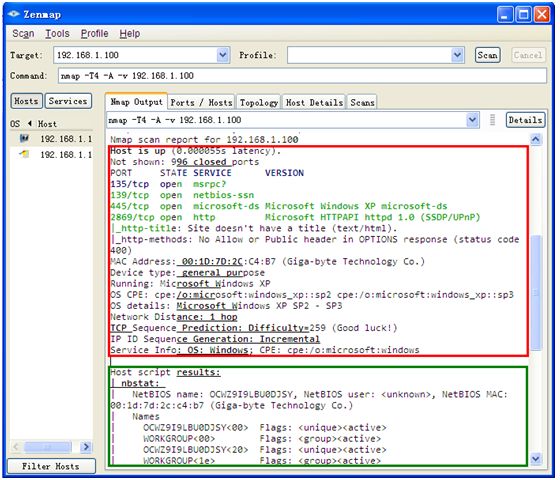
例如,扫描局域网内地址为192.168.1.100的电脑。显而易见,扫描出的信息非常丰富,在对192.168.1.100的扫描报告部分中(以红框圈出),可以看到主机发现的结果“Host is up”;端口扫描出的结果,有996个关闭端口,4个开放端口(在未指定扫描端口时,Nmap默认扫描1000个最有可能开放的端口);而版本侦测针对扫描到的开放状况进一步探测端口上运行的具体的应用程序和版本信息;OS侦测对该目标主机的设备类型与操作系统进行探测;而绿色框图是nmap调用NSE脚本进行进一步的信息挖掘的显示结果。
2.2 主机发现
主机发现(Host Discovery),即用于发现目标主机是否在线(Alive,处于开启状态)。
2.2.1 主机发现原理
主机发现发现的原理与Ping命令类似,发送探测包到目标主机,如果收到回复,那么说明目标主机是开启的。Nmap支持十多种不同的主机探测方式,比如发送ICMP ECHO/TIMESTAMP/NETMASK报文、发送TCPSYN/ACK包、发送SCTP INIT/COOKIE-ECHO包,用户可以在不同的条件下灵活选用不同的方式来探测目标机。
主机发现基本原理:(以ICMP echo方式为例)
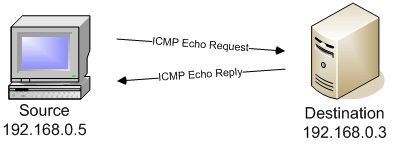
Nmap的用户位于源端,IP地址192.168.0.5,向目标主机192.168.0.3发送ICMP Echo Request。如果该请求报文没有被防火墙拦截掉,那么目标机会回复ICMP Echo Reply包回来。以此来确定目标主机是否在线。
默认情况下,Nmap会发送四种不同类型的数据包来探测目标主机是否在线。
1. ICMP echo request
2. a TCP SYN packet to port 443
3. a TCP ACK packet to port 80
4. an ICMP timestamp request
依次发送四个报文探测目标机是否开启。只要收到其中一个包的回复,那就证明目标机开启。使用四种不同类型的数据包可以避免因防火墙或丢包造成的判断错误。
2.2.2 主机发现的用法
通常主机发现并不单独使用,而只是作为端口扫描、版本侦测、OS侦测先行步骤。而在某些特殊应用(例如确定大型局域网内活动主机的数量),可能会单独专门适用主机发现功能来完成。
不管是作为辅助用法还是专门用途,用户都可以使用Nmap提供的丰富的选项来定制主机发现的探测方式。
- -sL: List Scan 列表扫描,仅将指定的目标的IP列举出来,不进行主机发现。
- -sn: Ping Scan 只进行主机发现,不进行端口扫描。
- -Pn: 将所有指定的主机视作开启的,跳过主机发现的过程。
- -PS/PA/PU/PY[portlist]: 使用TCPSYN/ACK或SCTP INIT/ECHO方式进行发现。
- -PE/PP/PM: 使用ICMP echo, timestamp, and netmask 请求包发现主机。-PO[protocollist]: 使用IP协议包探测对方主机是否开启。
- -n/-R: -n表示不进行DNS解析;-R表示总是进行DNS解析。
- --dns-servers <serv1[,serv2],...>: 指定DNS服务器。
- --system-dns: 指定使用系统的DNS服务器
- --traceroute: 追踪每个路由节点
-sn: Ping Scan 只进行主机发现,不进行端口扫描。
-Pn: 将所有指定的主机视作开启的,跳过主机发现的过程。
-PS/PA/PU/PY[portlist]: 使用TCPSYN/ACK或SCTP INIT/ECHO方式进行发现。
-PE/PP/PM: 使用ICMP echo, timestamp, and netmask 请求包发现主机。-PO[protocollist]: 使用IP协议包探测对方主机是否开启。
-n/-R: -n表示不进行DNS解析;-R表示总是进行DNS解析。
–dns-servers <serv1[,serv2],…>: 指定DNS服务器。
–system-dns: 指定使用系统的DNS服务器
–traceroute: 追踪每个路由节点</pre>其中,比较常用的使用的是-sn,表示只单独进行主机发现过程;-Pn表示直接跳过主机发现而进行端口扫描等高级操作(如果已经确知目标主机已经开启,可用该选项);-n,如果不想使用DNS或reverse DNS解析,那么可以使用该选项。
2.2.3 使用演示
探测scanme.nmap.org
下面以探测[scanme.nmap.org][3] 的主机为例,简单演示主机发现的用法。
命令如下:
nmap –sn –PE –PS80,135 –PU53 scanme.nmap.org
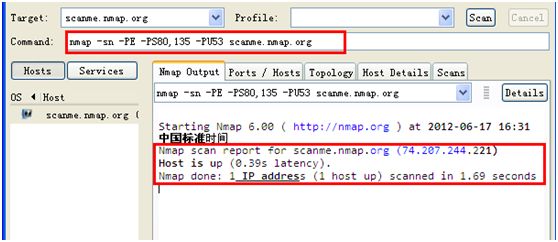
使用Wireshark抓包,我们看到,scanme.nmap.org 的IP地址182.140.147.57发送了四个探测包:ICMPEcho,80和135端口的TCP SYN包,53端口的UDP包(DNS domain)。而收到ICMP Echo的回复与80端口的回复。从而确定了scanme.nmap.org主机正常在线。

探测局域网内活动主机
扫描局域网192.168.1.100-192.168.1.120范围内哪些IP的主机是活动的。
命令如下:
nmap –sn 192.168.1.100-120
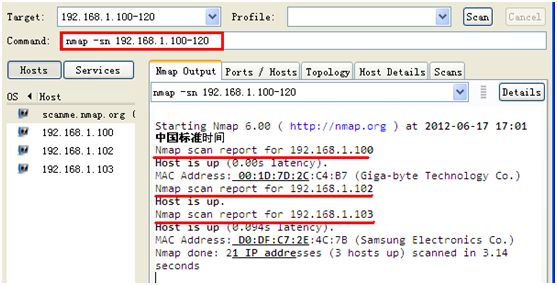
从结果中,可以看到这个IP范围内有三台主机处于活动状态。
从Wireshark抓取的包中,可以看到发送的探测包的情况:
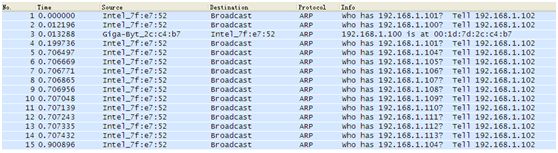
在局域网内,Nmap是通过ARP包来询问IP地址上的主机是否活动的,如果收到ARP回复包,那么说明主机在线。
例如,某条ARP回复的报文详细信息如下:

2.3 端口扫描
端口扫描是Nmap最基本最核心的功能,用于确定目标主机的TCP/UDP端口的开放情况。
默认情况下,Nmap会扫描1000个最有可能开放的TCP端口。
Nmap通过探测将端口划分为6个状态:
- open:端口是开放的。
- closed:端口是关闭的。
- filtered:端口被防火墙IDS/IPS屏蔽,无法确定其状态。
- unfiltered:端口没有被屏蔽,但是否开放需要进一步确定。
-
open filtered:端口是开放的或被屏蔽。 -
closed filtered :端口是关闭的或被屏蔽。
2.3.1 端口扫描原理
Nmap在端口扫描方面非常强大,提供了十多种探测方式。
2.3.1.1 TCP SYN scanning
这是Nmap默认的扫描方式,通常被称作半开放扫描(Half-open scanning)。该方式发送SYN到目标端口,如果收到SYN/ACK回复,那么判断端口是开放的;如果收到RST包,说明该端口是关闭的。如果没有收到回复,那么判断该端口被屏蔽(Filtered)。因为该方式仅发送SYN包对目标主机的特定端口,但不建立的完整的TCP连接,所以相对比较隐蔽,而且效率比较高,适用范围广。
TCP SYN探测到端口关闭:
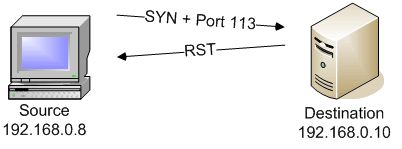
TCP SYN探测到端口开放:

2.3.1.2 TCP connect scanning
TCP connect方式使用系统网络API connect向目标主机的端口发起连接,如果无法连接,说明该端口关闭。该方式扫描速度比较慢,而且由于建立完整的TCP连接会在目标机上留下记录信息,不够隐蔽。所以,TCP connect是TCP SYN无法使用才考虑选择的方式。
TCP connect探测到端口关闭:
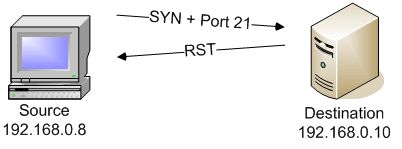
TCP connect探测到端口开放:

2.3.1.3 TCP ACK scanning
向目标主机的端口发送ACK包,如果收到RST包,说明该端口没有被防火墙屏蔽;没有收到RST包,说明被屏蔽。该方式只能用于确定防火墙是否屏蔽某个端口,可以辅助TCP SYN的方式来判断目标主机防火墙的状况。
TCP ACK探测到端口被屏蔽:
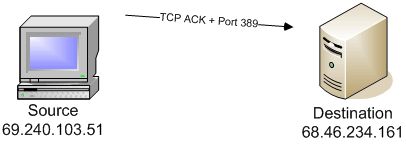
TCP ACK探测到端口未被屏蔽:

2.3.1.4 TCP FIN/Xmas/NULL scanning
| 这三种扫描方式被称为秘密扫描(Stealthy Scan),因为相对比较隐蔽。FIN扫描向目标主机的端口发送的TCP FIN包或Xmas tree包/Null包,如果收到对方RST回复包,那么说明该端口是关闭的;没有收到RST包说明端口可能是开放的或被屏蔽的(open | filtered)。 |
其中Xmas tree包是指flags中FIN URG PUSH被置为1的TCP包;NULL包是指所有flags都为的TCP包。
TCP FIN探测到主机端口是关闭的:

TCP FIN探测到主机端口是开放或屏蔽的:
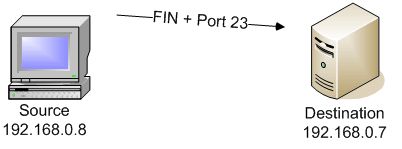
2.3.1.5 UDP scanning
UDP扫描方式用于判断UDP端口的情况。向目标主机的UDP端口发送探测包,如果收到回复“ICMP port unreachable”就说明该端口是关闭的;如果没有收到回复,那说明UDP端口可能是开放的或屏蔽的。因此,通过反向排除法的方式来断定哪些UDP端口是可能出于开放状态。
UDP端口关闭:
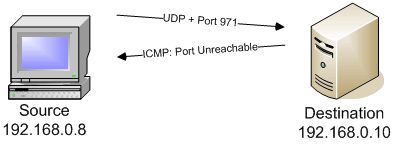
UDP端口开放或被屏蔽:
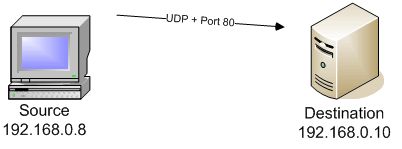
2.3.1.6 其他方式
除上述几种常用的方式之外,Nmap还支持多种其他探测方式。例如使用SCTP INIT/COOKIE-ECHO方式来探测SCTP的端口开放情况;使用IP protocol方式来探测目标主机支持的协议类型(TCP/UDP/ICMP/SCTP等等);使用idle scan方式借助僵尸主机(zombie host,也被称为idle host,该主机处于空闲状态并且它的IPID方式为递增。详细实现原理参见:http://nmap.org/book/idlescan.html)来扫描目标在主机,达到隐蔽自己的目的;或者使用FTP bounce scan,借助FTP允许的代理服务扫描其他的主机,同样达到隐藏自己的身份的目的。
2.3.2 端口扫描用法
端口扫描用法比较简单,Nmap提供丰富的命令行参数来指定扫描方式和扫描端口。
具体可以参见如下描述。
2.3.2.1 扫描方式选项
- -sS/sT/sA/sW/sM:指定使用 TCP SYN/Connect()/ACK/Window/Maimon scans的方式来对目标主机进行扫描。
- -sU: 指定使用UDP扫描方式确定目标主机的UDP端口状况。
- -sN/sF/sX: 指定使用TCP Null, FIN, and Xmas scans秘密扫描方式来协助探测对方的TCP端口状态。
-
--scanflags
: 定制TCP包的flags。 </span> </li> - -sI <zombiehost[:probeport]>: 指定使用idle scan方式来扫描目标主机(前提需要找到合适的zombie host)
- -sY/sZ: 使用SCTP INIT/COOKIE-ECHO来扫描SCTP协议端口的开放的情况。
- -sO: 使用IP protocol 扫描确定目标机支持的协议类型。
- -b <FTP relay host>: 使用FTP bounce scan扫描方式
</ol> -sU: 指定使用UDP扫描方式确定目标主机的UDP端口状况。 -sN/sF/sX: 指定使用TCP Null, FIN, and Xmas scans秘密扫描方式来协助探测对方的TCP端口状态。 --scanflags <flags>: 定制TCP包的flags。 -sI <zombiehost[:probeport]>: 指定使用idle scan方式来扫描目标主机(前提需要找到合适的zombie host) -sY/sZ: 使用SCTP INIT/COOKIE-ECHO来扫描SCTP协议端口的开放的情况。 -sO: 使用IP protocol 扫描确定目标机支持的协议类型。 -b <FTP relay host>: 使用FTP bounce scan扫描方式</pre> #### 2.3.2.2 端口参数与扫描顺序-
-p
</li>
- 实例: -p22; -p1-65535; -p U:53,111,137,T:21-25,80,139,8080,S:9(其中T代表TCP协议、U代表UDP协议、S代表SCTP协议)
- -F: Fast mode – 快速模式,仅扫描TOP 100的端口
- -r: 不进行端口随机打乱的操作(如无该参数,nmap会将要扫描的端口以随机顺序方式扫描,以让nmap的扫描不易被对方防火墙检测到)。
- --top-ports
:扫描开放概率最高的number个端口(nmap的作者曾经做过大规模地互联网扫描,以此统计出网络上各种端口可能开放的概率。以此排列出最有可能开放端口的列表,具体可以参见文件:nmap-services。默认情况下,nmap会扫描最有可能的1000个TCP端口) </span> </li> - --port-ratio
: 扫描指定频率以上的端口。与上述--top-ports类似,这里以概率作为参数,让概率大于--port-ratio的端口才被扫描。显然参数必须在在0到1之间,具体范围概率情况可以查看nmap-services文件。 </span> </li> </ol> 实例: -p22; -p1-65535; -p U:53,111,137,T:21-25,80,139,8080,S:9(其中T代表TCP协议、U代表UDP协议、S代表SCTP协议) -F: Fast mode – 快速模式,仅扫描TOP 100的端口 -r: 不进行端口随机打乱的操作(如无该参数,nmap会将要扫描的端口以随机顺序方式扫描,以让nmap的扫描不易被对方防火墙检测到)。 --top-ports <number>:扫描开放概率最高的number个端口(nmap的作者曾经做过大规模地互联网扫描,以此统计出网络上各种端口可能开放的概率。以此排列出最有可能开放端口的列表,具体可以参见文件:nmap-services。默认情况下,nmap会扫描最有可能的1000个TCP端口) --port-ratio <ratio>: 扫描指定频率以上的端口。与上述--top-ports类似,这里以概率作为参数,让概率大于--port-ratio的端口才被扫描。显然参数必须在在0到1之间,具体范围概率情况可以查看nmap-services文件。</pre> ### 2.3.3 端口扫描演示 这里,我们以扫描局域网内192.168.1.100主机为例。 命令如下: nmap –sS –sU –T4 –top-ports 300 192.168.1.100 参数-sS表示使用TCP SYN方式扫描TCP端口;-sU表示扫描UDP端口;-T4表示时间级别配置4级;--top-ports 300表示扫描最有可能开放的300个端口(TCP和UDP分别有300个端口)。 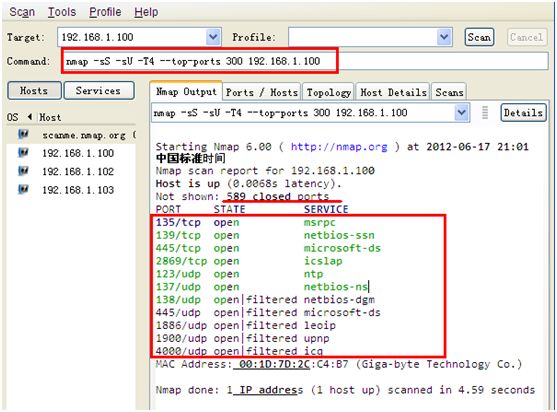
从上图中,我们看到扫描结果,横线处写明有共有589端口是关闭的;红色框图中列举出开放的端口和可能是开放的端口。 ## 2.4 版本侦测 版本侦测,用于确定目标主机开放端口上运行的具体的应用程序及版本信息。 Nmap提供的版本侦测具有如下的优点: * 高速。并行地进行套接字操作,实现一组高效的探测匹配定义语法。 * 尽可能地确定应用名字与版本名字。 * 支持TCP/UDP协议,支持文本格式与二进制格式。 * 支持多种平台服务的侦测,包括Linux/Windows/Mac OS/FreeBSD等系统。 * 如果检测到SSL,会调用openSSL继续侦测运行在SSL上的具体协议(如HTTPS/POP3S/IMAPS)。 * 如果检测到SunRPC服务,那么会调用brute-force RPC grinder进一步确定RPC程序编号、名字、版本号。 * 支持完整的IPv6功能,包括TCP/UDP,基于TCP的SSL。 * 通用平台枚举功能(CPE) * 广泛的应用程序数据库(nmap-services-probes)。目前Nmap可以识别几千种服务的签名,包含了180多种不同的协议。 ### 2.4.1 版本侦测原理 简要的介绍版本的侦测原理。 版本侦测主要分为以下几个步骤: 1. 首先检查open与open|filtered状态的端口是否在排除端口列表内。如果在排除列表,将该端口剔除。 2. 如果是TCP端口,尝试建立TCP连接。尝试等待片刻(通常6秒或更多,具体时间可以查询文件nmap-services-probes中Probe TCP NULL q||对应的totalwaitms)。通常在等待时间内,会接收到目标机发送的“WelcomeBanner”信息。nmap将接收到的Banner与nmap-services-probes中NULL probe中的签名进行对比。查找对应应用程序的名字与版本信息。 3. 如果通过“Welcome Banner”无法确定应用程序版本,那么nmap再尝试发送其他的探测包(即从nmap-services-probes中挑选合适的probe),将probe得到回复包与数据库中的签名进行对比。如果反复探测都无法得出具体应用,那么打印出应用返回报文,让用户自行进一步判定。 4. 如果是UDP端口,那么直接使用nmap-services-probes中探测包进行探测匹配。根据结果对比分析出UDP应用服务类型。 5. 如果探测到应用程序是SSL,那么调用openSSL进一步的侦查运行在SSL之上的具体的应用类型。 6. 如果探测到应用程序是SunRPC,那么调用brute-force RPC grinder进一步探测具体服务。 ### 2.4.2 版本侦测的用法 版本侦测方面的命令行选项比较简单。- -sV: 指定让Nmap进行版本侦测
-
--version-intensity
: 指定版本侦测强度(0-9),默认为7。数值越高,探测出的服务越准确,但是运行时间会比较长。 </span> </li> - --version-light: 指定使用轻量侦测方式 (intensity 2)
- --version-all: 尝试使用所有的probes进行侦测 (intensity 9)
- --version-trace: 显示出详细的版本侦测过程信息。
</ol> --version-intensity <level>: 指定版本侦测强度(0-9),默认为7。数值越高,探测出的服务越准确,但是运行时间会比较长。 --version-light: 指定使用轻量侦测方式 (intensity 2) --version-all: 尝试使用所有的probes进行侦测 (intensity 9) --version-trace: 显示出详细的版本侦测过程信息。</pre> ### 2.4.3 版本侦测演示 命令: nmap –sV 192.168.1.100 对主机192.168.1.100进行版本侦测。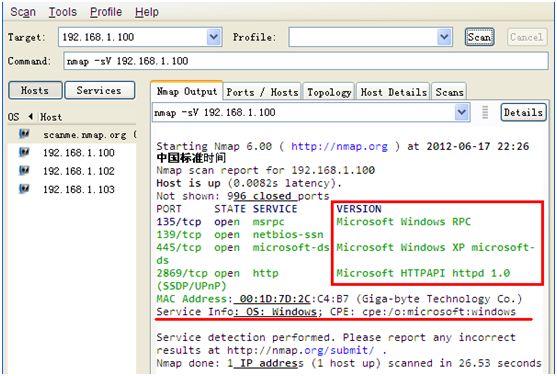
从结果中,我们可以看到996个端口是关闭状态,对于4个open的端口进行版本侦测。图中红色为版本信息。红色线条划出部分是版本侦测得到的附加信息,因为从应用中检测到微软特定的应用服务,所以推断出对方运行的Windows的操作系统。 ## 2.5 OS侦测 操作系统侦测用于检测目标主机运行的操作系统类型及设备类型等信息。 Nmap拥有丰富的系统数据库nmap-os-db,目前可以识别2600多种操作系统与设备类型。 ### 2.5.1 OS侦测原理 Nmap使用TCP/IP协议栈指纹来识别不同的操作系统和设备。在RFC规范中,有些地方对TCP/IP的实现并没有强制规定,由此不同的TCP/IP方案中可能都有自己的特定方式。Nmap主要是根据这些细节上的差异来判断操作系统的类型的。 具体实现方式如下: 1. Nmap内部包含了2600多已知系统的指纹特征(在文件nmap-os-db文件中)。将此指纹数据库作为进行指纹对比的样本库。 2. 分别挑选一个open和closed的端口,向其发送经过精心设计的TCP/UDP/ICMP数据包,根据返回的数据包生成一份系统指纹。 3. 将探测生成的指纹与nmap-os-db中指纹进行对比,查找匹配的系统。如果无法匹配,以概率形式列举出可能的系统。 ### 2.5.2 OS侦测用法 OS侦测的用法简单,Nmap提供的命令比较少。- -O: 指定Nmap进行OS侦测。
- --osscan-limit: 限制Nmap只对确定的主机的进行OS探测(至少需确知该主机分别有一个open和closed的端口)。
- --osscan-guess: 大胆猜测对方的主机的系统类型。由此准确性会下降不少,但会尽可能多为用户提供潜在的操作系统。
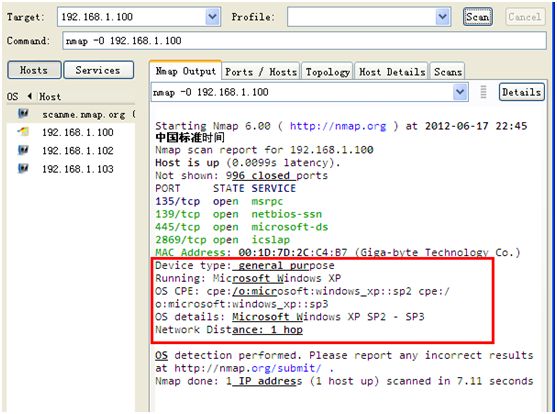
从上图中可看到,指定-O选项后先进行主机发现与端口扫描,根据扫描到端口来进行进一步的OS侦测。获取的结果信息有设备类型,操作系统类型,操作系统的CPE描述,操作系统细节,网络距离等。 # 3 Nmap高级用法 ## 3.1 防火墙/IDS规避 防火墙与IDS规避为用于绕开防火墙与IDS(入侵检测系统)的检测与屏蔽,以便能够更加详细地发现目标主机的状况。 Nmap提供了多种规避技巧,通常可以从两个方面考虑规避方式:数据包的变换(Packet Change)与时序变换(Timing Change)。 ### 3.1.1 规避原理 #### 3.1.1.1 分片(Fragmentation) 将可疑的探测包进行分片处理(例如将TCP包拆分成多个IP包发送过去),某些简单的防火墙为了加快处理速度可能不会进行重组检查,以此避开其检查。 #### 3.1.1.2 IP诱骗(IP decoys) 在进行扫描时,将真实IP地址和其他主机的IP地址(其他主机需要在线,否则目标主机将回复大量数据包到不存在的主机,从而实质构成了拒绝服务攻击)混合使用,以此让目标主机的防火墙或IDS追踪检查大量的不同IP地址的数据包,降低其追查到自身的概率。注意,某些高级的IDS系统通过统计分析仍然可以追踪出扫描者真实IP地址。 #### 3.1.1.3 IP伪装(IP Spoofing) 顾名思义,IP伪装即将自己发送的数据包中的IP地址伪装成其他主机的地址,从而目标机认为是其他主机在与之通信。需要注意,如果希望接收到目标主机的回复包,那么伪装的IP需要位于统一局域网内。另外,如果既希望隐蔽自己的IP地址,又希望收到目标主机的回复包,那么可以尝试使用idle scan或匿名代理(如TOR)等网络技术。 #### 3.1.1.4 指定源端口 某些目标主机只允许来自特定端口的数据包通过防火墙。例如FTP服务器配置为:允许源端口为21号的TCP包通过防火墙与FTP服务端通信,但是源端口为其他端口的数据包被屏蔽。所以,在此类情况下,可以指定Nmap将发送的数据包的源端口都设置特定的端口。 #### 3.1.1.5 扫描延时 某些防火墙针对发送过于频繁的数据包会进行严格的侦查,而且某些系统限制错误报文产生的频率(例如,Solaris 系统通常会限制每秒钟只能产生一个ICMP消息回复给UDP扫描),所以,定制该情况下发包的频率和发包延时可以降低目标主机的审查强度、节省网络带宽。 #### 3.1.1.6 其他技术 Nmap还提供多种规避技巧,比如指定使用某个网络接口来发送数据包、指定发送包的最小长度、指定发包的MTU、指定TTL、指定伪装的MAC地址、使用错误检查和(badchecksum)。 更多信息http://nmap.org/book/man-bypass-firewalls-ids.html ### 3.1.2 规避用法-
-f; --mtu
: 指定使用分片、指定数据包的MTU. </span></span> </li> - -D <decoy1,decoy2[,ME],...>: 用一组IP地址掩盖真实地址,其中ME填入自己的IP地址。
- -S
: 伪装成其他IP地址 </span> </li> - -e
: 使用特定的网络接口 </span> </li> - -g/--source-port </li>
- --data-length
: 填充随机数据让数据包长度达到Num。 </span> </li> - --ip-options
: 使用指定的IP选项来发送数据包。 </span> </li> - --ttl
: 设置time-to-live时间。 </span> </li> - --spoof-mac <mac address/prefix/vendor name>: 伪装MAC地址
- --badsum: 使用错误的checksum来发送数据包(正常情况下,该类数据包被抛弃,如果收到回复,说明回复来自防火墙或IDS/IPS)。
</ol> -D <decoy1,decoy2[,ME],...>: 用一组IP地址掩盖真实地址,其中ME填入自己的IP地址。 -S <IP_Address>: 伪装成其他IP地址 -e <iface>: 使用特定的网络接口 -g/--source-port <portnum>: 使用指定源端口 --data-length <num>: 填充随机数据让数据包长度达到Num。 --ip-options <options>: 使用指定的IP选项来发送数据包。 --ttl <val>: 设置time-to-live时间。 --spoof-mac <mac address/prefix/vendor name>: 伪装MAC地址 --badsum: 使用错误的checksum来发送数据包(正常情况下,该类数据包被抛弃,如果收到回复,说明回复来自防火墙或IDS/IPS)。</pre> ### 3.1.3 规避演示 使用命令: nmap -v -F -Pn -D192.168.1.100,192.168.1.102,ME -e eth0 -g 3355 192.168.1.1 其中,-F表示快速扫描100个端口;-Pn表示不进行Ping扫描;-D表示使用IP诱骗方式掩盖自己真实IP(其中ME表示自己IP);-e eth0表示使用eth0网卡发送该数据包;-g 3355表示自己的源端口使用3355;192.168.1.1是被扫描的目标IP地址。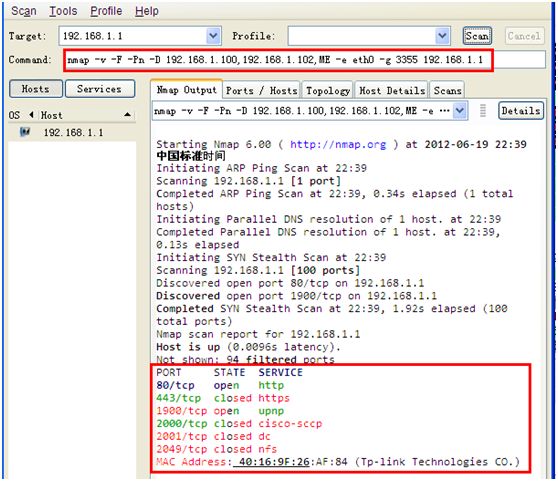
我们可以从Wireshark中看到数据包的流动情况:对于每个探测包,Nmap都使用-D选项指定的IP地址发送不同的数据包,从而达到扰乱对方防火墙/IDS检查的目的(更好的方式-D选项中嵌入RND随机数,这样更具有迷惑性)。当探测到80端口时候,目标主机向我们回复了SYN/ACK包回来(当然也向其他诱骗的IP回复SYN/ACK包,我们无法接收到),证明80端口是开放的。 ## 3.2 NSE脚本引擎
NSE脚本引擎(Nmap Scripting Engine)是Nmap最强大最灵活的功能之一,允许用户自己编写脚本来执行自动化的操作或者扩展Nmap的功能。
NSE使用Lua脚本语言,并且默认提供了丰富的脚本库,目前已经包含14个类别的350多个脚本。
NSE的设计初衷主要考虑以下几个方面:
* 网络发现(Network Discovery)
* 更加复杂的版本侦测(例如skype软件)
* 漏洞侦测(Vulnerability Detection)
* 后门侦测(Backdoor Detection)
* 漏洞利用(Vulnerability Exploitation)
### 3.2.1 NSE创建脚本方法
下面以daytime.nse脚本为例说明一下NSE格式。
## 3.2 NSE脚本引擎
NSE脚本引擎(Nmap Scripting Engine)是Nmap最强大最灵活的功能之一,允许用户自己编写脚本来执行自动化的操作或者扩展Nmap的功能。
NSE使用Lua脚本语言,并且默认提供了丰富的脚本库,目前已经包含14个类别的350多个脚本。
NSE的设计初衷主要考虑以下几个方面:
* 网络发现(Network Discovery)
* 更加复杂的版本侦测(例如skype软件)
* 漏洞侦测(Vulnerability Detection)
* 后门侦测(Backdoor Detection)
* 漏洞利用(Vulnerability Exploitation)
### 3.2.1 NSE创建脚本方法
下面以daytime.nse脚本为例说明一下NSE格式。
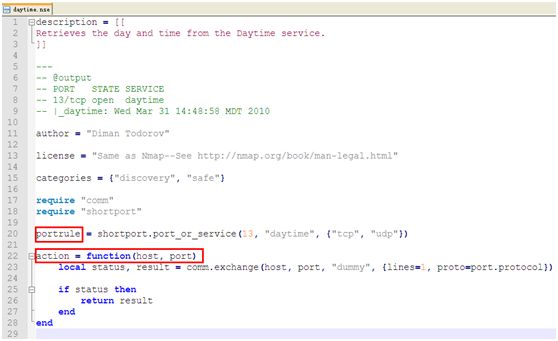
NSE的使用Lua脚本,并且配置固定格式,以减轻用户编程负担。通常的一个脚本分为几个部分: description字段:描述脚本功能的字符串,使用双层方括号表示。 comment字段:以--开头的行,描述脚本输出格式 author字段:描述脚本作者 license字段:描述脚本使用许可证,通常配置为Nmap相同的license categories字段:描述脚本所属的类别,以对脚本的调用进行管理。 **rule字段**:描述脚本执行的规则,也就是确定触发脚本执行的条件。在Nmap中有四种类型的规则,prerule用于在Nmap没有执行扫描之前触发脚本执行,这类脚本并不需用到任何Nmap扫描的结果;hostrule用在Nmap执行完毕主机发现后触发的脚本,根据主机发现的结果来触发该类脚本;portrule用于Nmap执行端口扫描或版本侦测时触发的脚本,例如检测到某个端口时触发某个脚本执行以完成更详细的侦查。postrule用于Nmap执行完毕所有的扫描后,通常用于扫描结果的数据提取和整理。在上述实例中,只有一个portrule,说明该脚本在执行端口扫描后,若检测到TCP 13号端口开放,那么触发该脚本的执行。 **action字段**:脚本执行的具体内容。当脚本通过rule字段的检查被触发执行时,就会调用action字段定义的函数。 ### 3.2.2 NSE脚本用法 Nmap提供不少脚本使用的命令行参数。- -sC: 等价于 --script=default,使用默认类别的脚本进行扫描。
- --script=<Lua scripts>: <Lua scripts>使用某个或某类脚本进行扫描,支持通配符描述
- --script-args=<n1=v1,[n2=v2,...]>: 为脚本提供默认参数
- --script-args-file=filename: 使用文件来为脚本提供参数
- --script-trace: 显示脚本执行过程中发送与接收的数据
- --script-updatedb: 更新脚本数据库
-
--script-help=<Lua scripts>: 显示脚本的帮助信息,其中
部分可以逗号分隔的文件或脚本类别。 </span> </li> </ol> --script=<Lua scripts>: <Lua scripts>使用某个或某类脚本进行扫描,支持通配符描述 --script-args=<n1=v1,[n2=v2,...]>: 为脚本提供默认参数 --script-args-file=filename: 使用文件来为脚本提供参数 --script-trace: 显示脚本执行过程中发送与接收的数据 --script-updatedb: 更新脚本数据库 --script-help=<Lua scripts>: 显示脚本的帮助信息,其中<Luascripts>部分可以逗号分隔的文件或脚本类别。</pre> ### 3.2.3 NSE用法演示 配合脚本扫描192.168.1.1,查看能否获得有用的信息。 命令如下: nmap –sV –p 80 –v –script default,http*192.168.1.1 
从上图中,我们可以看到Nmap扫描到对方80端口是开放的,然后使用了大量的名字为http开头的脚本对其进行扫描。扫描过程发现在http-auth脚本执行,出现了“Basic relm=TP-LINK Wireless N router WR740”字样(红线划出部分),这里已经挖掘对方的设备类型与具体版本信息。如果我们知道更多关于WR740已知的漏洞,那么就可以进行更进一步的渗透测试了。 # 4 参考资料 ## 4.1 书籍 **Nmap Network Scanning** Nmap创始人Fyodor编写的Nmap的权威指南,非常详尽地描述Nmap的实现原理及使用方法。Nmap官方文档正是来自该书部分章节。 [**Secrets of Network Cartography**][4] 该书对Nmap的实现原理及使用场景有比较丰富的介绍。 **Nmap in the Enterprise: Your Guide to Network Scanning** 这本书描述Nmap在企业领域的运用。** ** [**Nmap mindmap.pdf**][5] 这nmap使用方法的思维导图(一页纸的图片),对Nmap用法整理很完整。 ** ** ## 4.2 网站 官网:[www.nmap.org][2] 安全工具排名:<http://sectools.org/> [1]: http://aspirationflowspace.googlecode.com/files/Nmap%E6%89%AB%E6%8F%8F%E5%8E%9F%E7%90%86%E4%B8%8E%E7%94%A8%E6%B3%95.pdf [2]: http://www.nmap.org [3]: http://www.163.com [4]: http://aspirationflowspace.googlecode.com/files/Syngress%20-%20Secrets%20of%20Network%20Cartography%20-%20A%20Comprehensive%20Guide%20to%20Nmap%20-%20Complete.pdf [5]: http://aspirationflowspace.googlecode.com/files/nmap-mindmap.pdf - - -- - - -- - - - - -- - - - - 这里是 10 条 nmap 的技巧,运行于 CLI 环境下,如果你更喜欢用 GUI 工具的话,请用 Zenmap 。 1) 获取远程主机的系统类型及开放端口 nmap -sS -P0 -sV -O这里的 < target > 可以是单一 IP, 或主机名,或域名,或子网 -sS TCP SYN 扫描 (又称半开放,或隐身扫描) -P0 允许你关闭 ICMP pings. -sV 打开系统版本检测 -O 尝试识别远程操作系统 其它选项: -A 同时打开操作系统指纹和版本检测 -v 详细输出扫描情况. nmap -sS -P0 -A -v < target > 2) 列出开放了指定端口的主机列表 nmap -sT -p 80 -oG – 192.168.1.* | grep open 3) 在网络寻找所有在线主机 nmap -sP 192.168.0.* 或者也可用以下命令: nmap -sP 192.168.0.0/24 指定 subnet 4) Ping 指定范围内的 IP 地址 nmap -sP 192.168.1.100-254 5) 在某段子网上查找未占用的 IP nmap -T4 -sP 192.168.2.0/24 && egrep "00:00:00:00:00:00" /proc/net/arp 6) 在局域网上扫找 Conficker 蠕虫病毒 nmap -PN -T4 -p139,445 -n -v --script=smb-check-vulns --script-args safe=1 192.168.0.1-254 7) 扫描网络上的恶意接入点 (rogue APs). nmap -A -p1-85,113,443,8080-8100 -T4 --min-hostgroup 50 --max-rtt-timeout 2000 --initial-rtt-timeout 300 --max-retries 3 --host-timeout 20m --max-scan-delay 1000 -oA wapscan 10.0.0.0/8 8 ) 使用诱饵扫描方法来扫描主机端口 sudo nmap -sS 192.168.0.10 -D 192.168.0.2 9) 为一个子网列出反向 DNS 记录 nmap -R -sL 209.85.229.99/27 | awk '{if($3=="not")print"("$2") no PTR";else print$3" is "$2}' | grep '(' 10) 显示网络上共有多少台 Linux 及 Win 设备? sudo nmap -F -O 192.168.0.1-255 | grep "Running: " > /tmp/os; echo "$(cat /tmp/os | grep Linux | wc -l) Linux device(s)"; echo "$(cat /tmp/os | grep Windows | wc -l) Window(s) device"